Sadržaj:
Opcija 1: Program za PC
Ako govorimo o desktop verziji Discord, ovdje su mogućnosti upravljanja serverom znatno veće, počevši od ugrađenih funkcija do dodatnih alata u obliku botova i dodataka. Stoga ćemo se prvo fokusirati na provođenje glasovanja putem programa na računalu, razmatrajući sve dostupne metode koje omogućuju pokretanje ankete na vašem serveru u nekoliko minuta.
Metoda 1: Emoji reakcije
To je jedina metoda organizacije glasovanja koja ne zahtijeva instalaciju dodatnih botova ili korištenje vanjskih web usluga usmjerenih na izvršenje ovog zadatka. Princip sastavljanja ankete je izuzetno jednostavan: koriste se reakcije u obliku emotikona na bilo koju poruku s prethodnim postavkama tekstualnog kanala, kako ne bi došlo do zabune i spama. Usput, možete čak stvoriti poseban kanal samo za provođenje glasovanja, o čemu možete pročitati u članku na poveznici ispod.
Više informacija: Izrada kanala na serveru u Discordu
Nakon odabira odgovarajućeg kanala, možete slobodno preći na uređivanje osnovnih parametara i dodavanje ankete, što neće oduzeti puno vremena i provodi se ovako:
- Zadržite pokazivač iznad tekstualnog kanala i kliknite na pojavljeni ikonu zupčanika.
- Otvorite odjeljak pod nazivom "Prava pristupa", gdje se upravlja svim dostupnim dozvolama.
- Koristite ista ograničenja za sve uloge ili dodajte samo određene koje su već unaprijed dodijeljene članovima servera.
- Ako je ovo kanal isključivo za provođenje anketa, dopustite korisnicima da čitaju poruke, ali zabranite slanje kako biste izbjegli spam.Prema tome, za odobravanje pravila postavlja se marker s kvačicom, a za zabranu — s križićem.
- Najvažnije pravilo — "Dodavati reakcije". Suština glasovanja je da korisnici biraju jednu od unaprijed pripremljenih reakcija i ne mogu spamati svojim, stoga ovo pravo isključujemo.
- Prije izlaska iz trenutnog izbornika ne zaboravite pritisnuti gumb "Spremi promjene".
- Nakon povratka na odabrani tekstualni kanal, napišite tekst glasovanja tako da svaki korisnik razumije koju reakciju treba odabrati. Potvrdite slanje poruke pritiskom na Enter.
- Zadržite pokazivač miša na poslanom tekstu kako bi se pojavila tipka "Dodaj reakciju".
- Odaberite prvu emojiju, koja u našem slučaju predstavlja palac gore, što označava odobravanje teme ankete.
- Vidjet ćete prikaz male mini slike na dnu s brojem onih koji su odabrali istu reakciju. Trenutno je tamo vrijednost 1, budući da ste je sami dodali.
- Učinite isto s drugom emojijom i sljedećim, ako ima više od dva odgovora.
- Na sljedećem ekranu vidite kako izgleda glasovanje nakon što je jedan od korisnika odabrao odgovarajući odgovor.
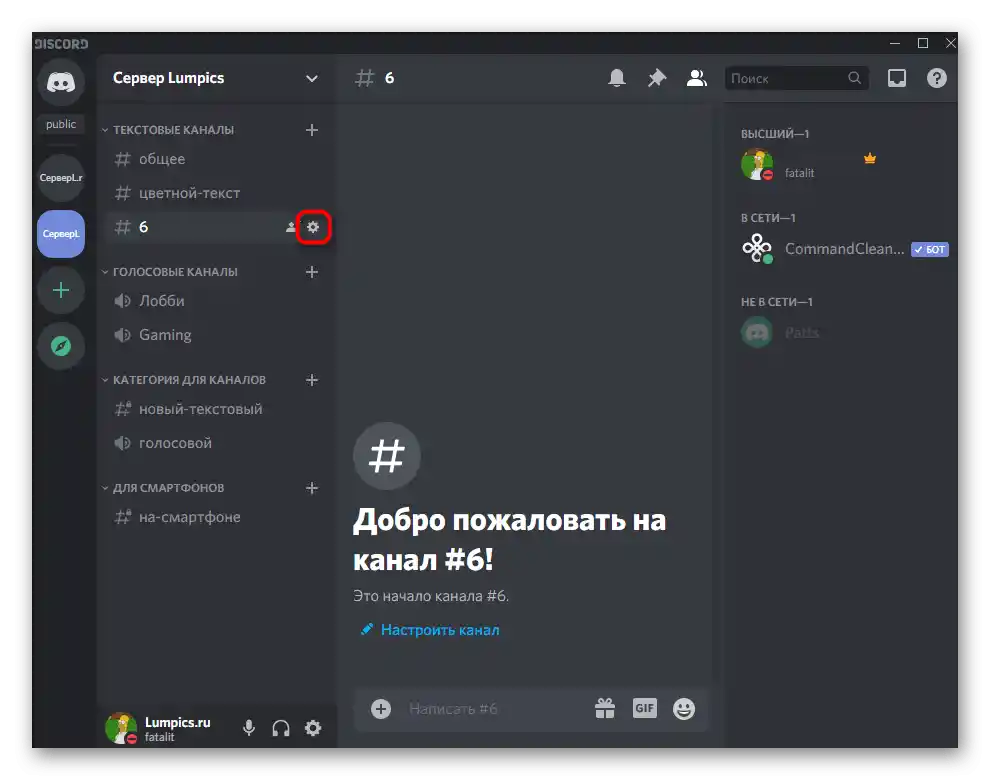
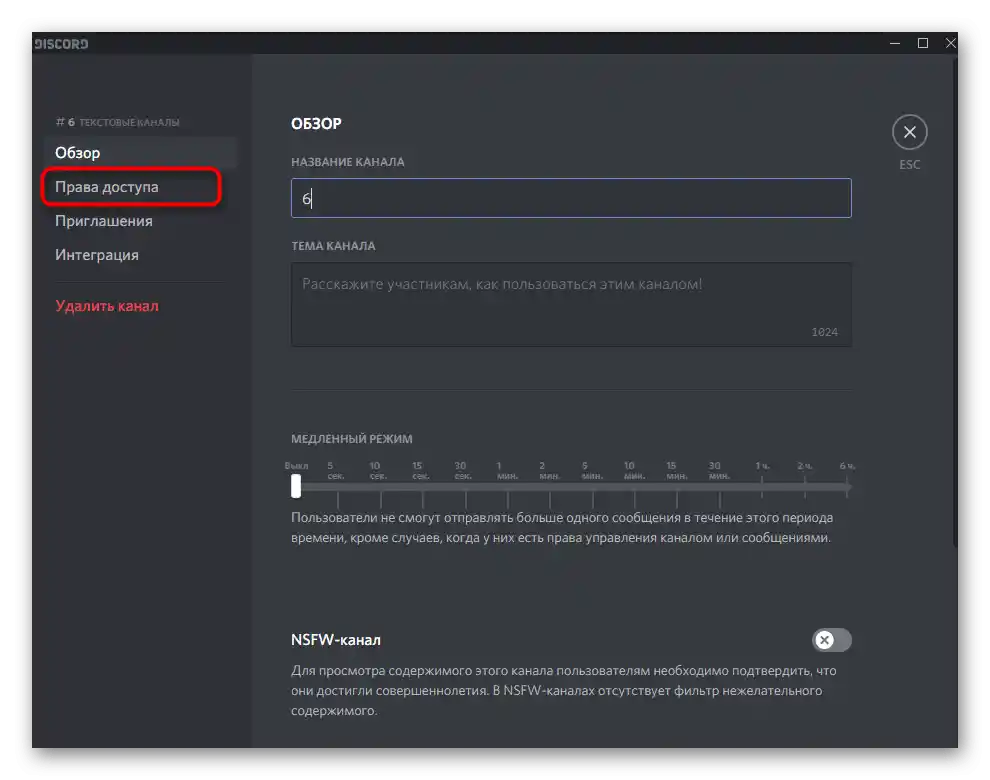
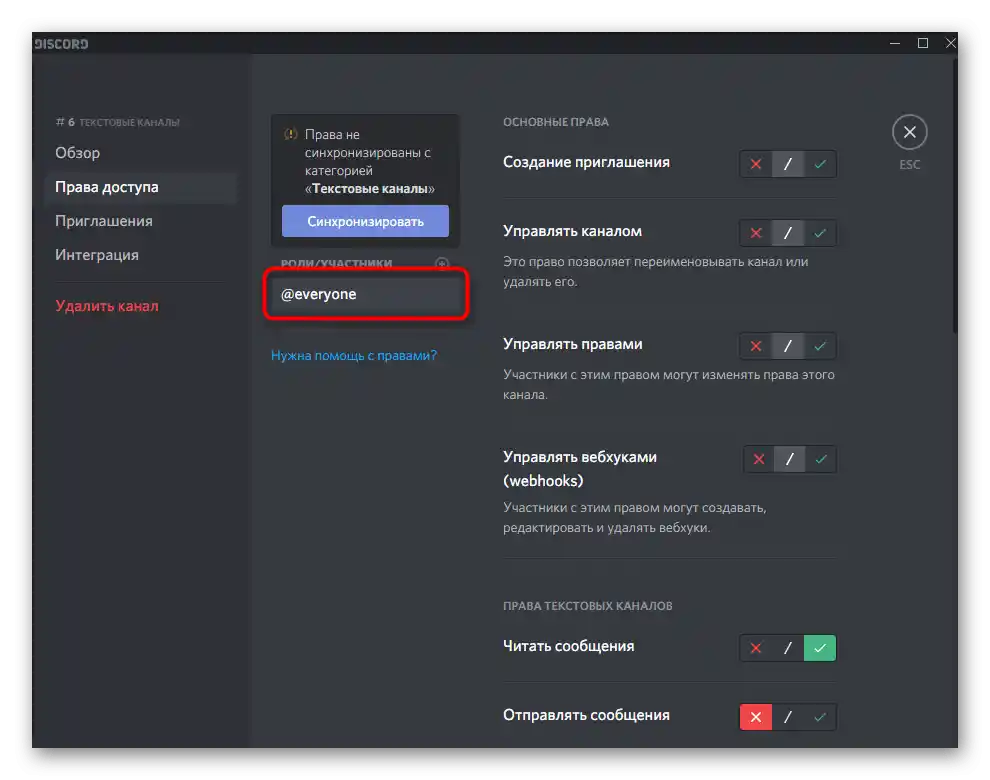
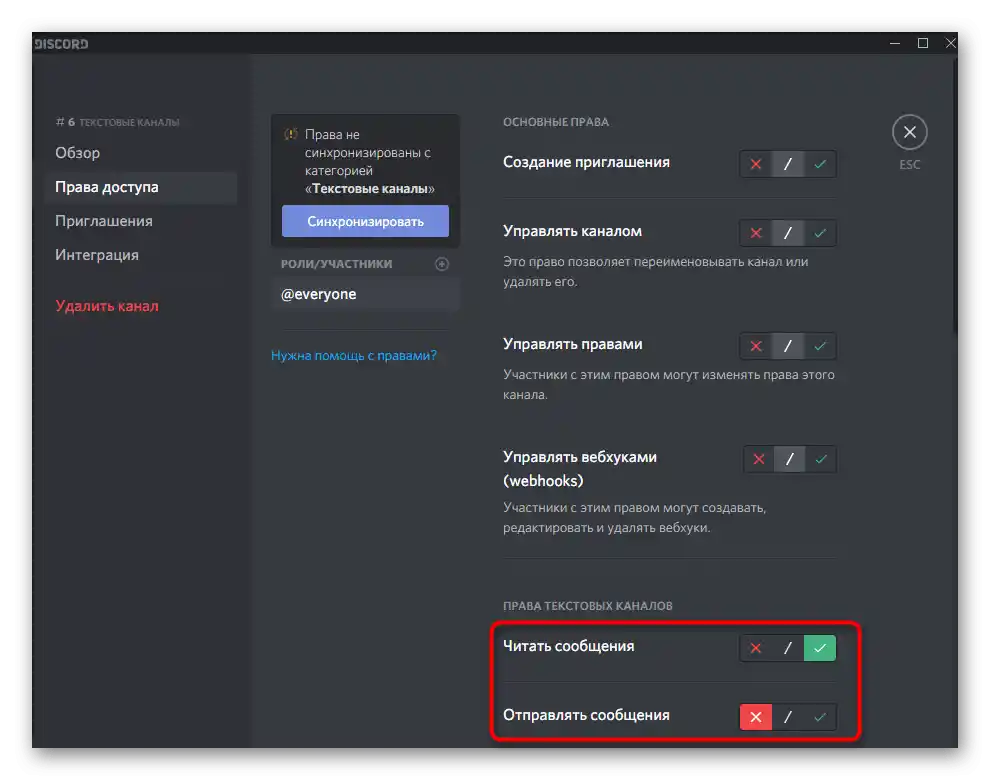
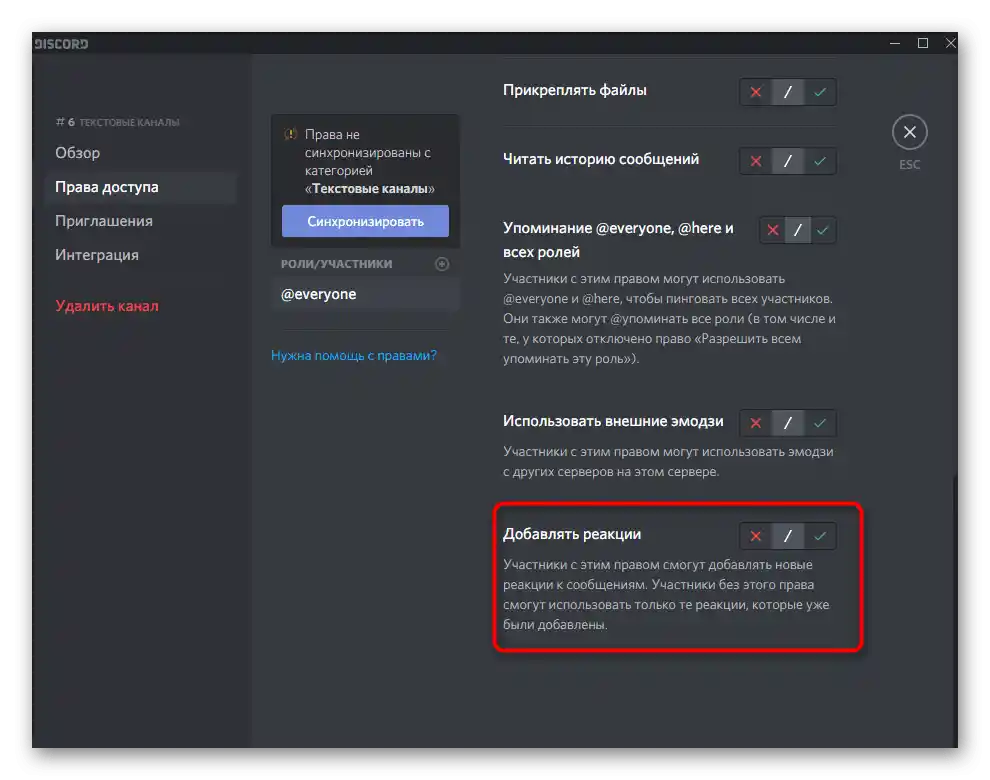
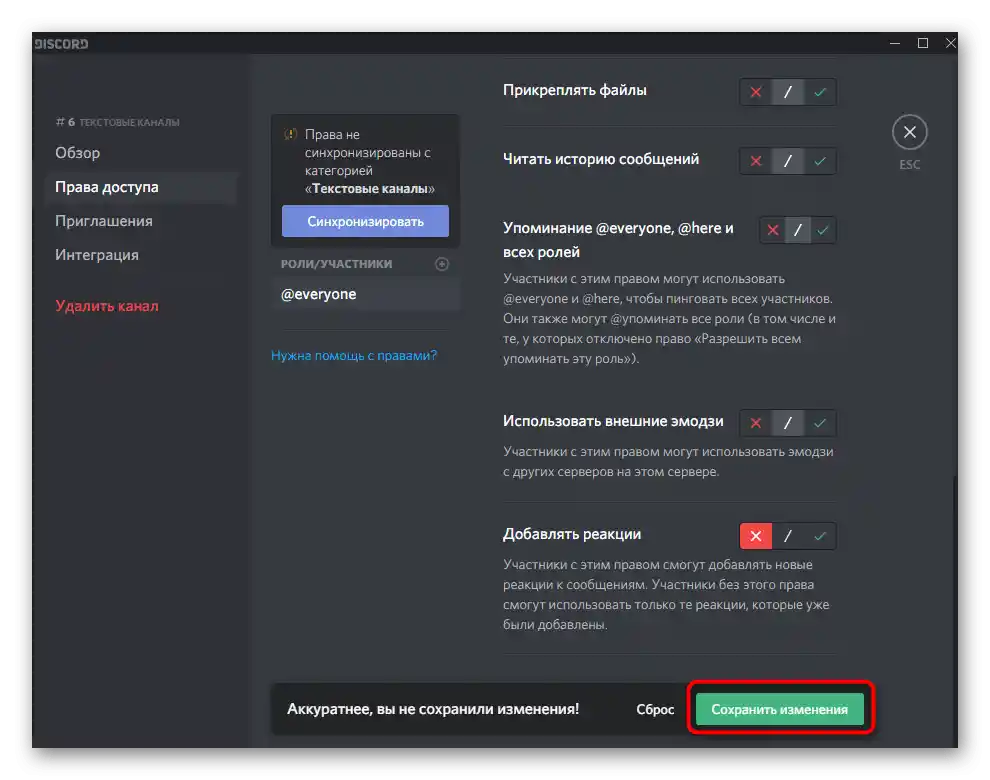

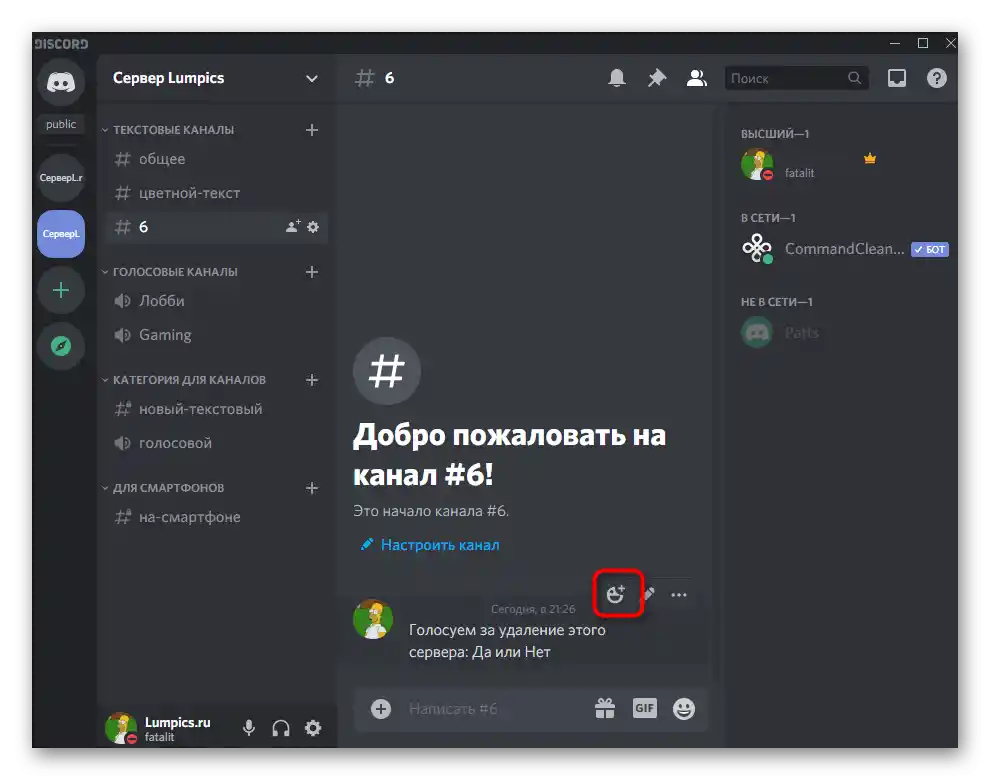
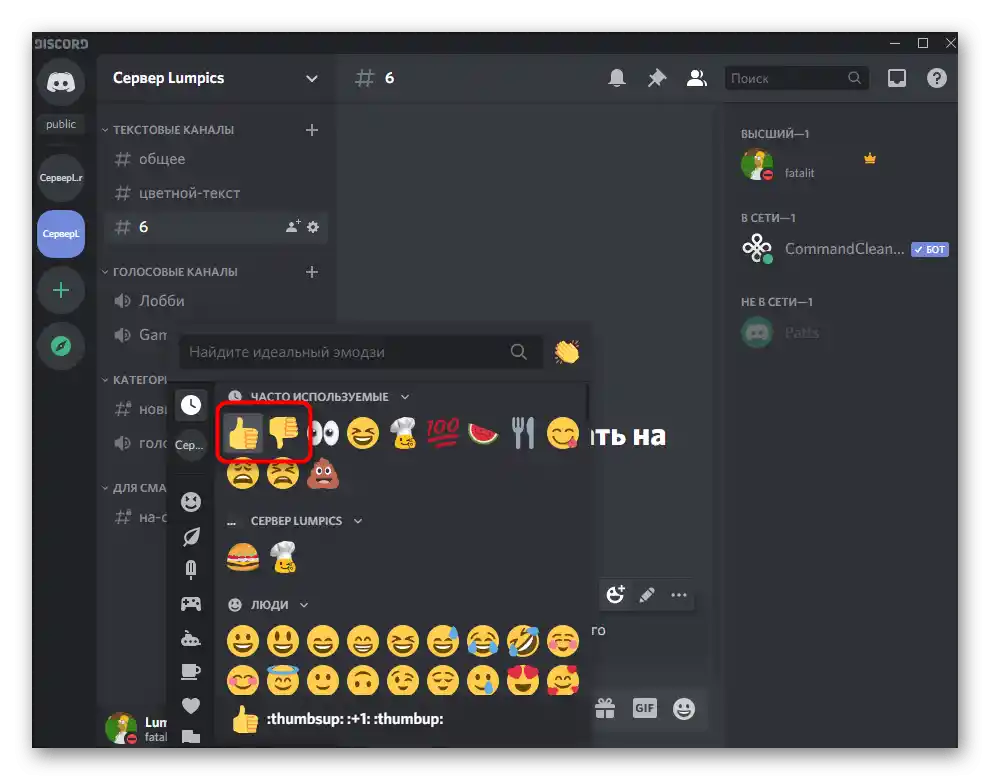
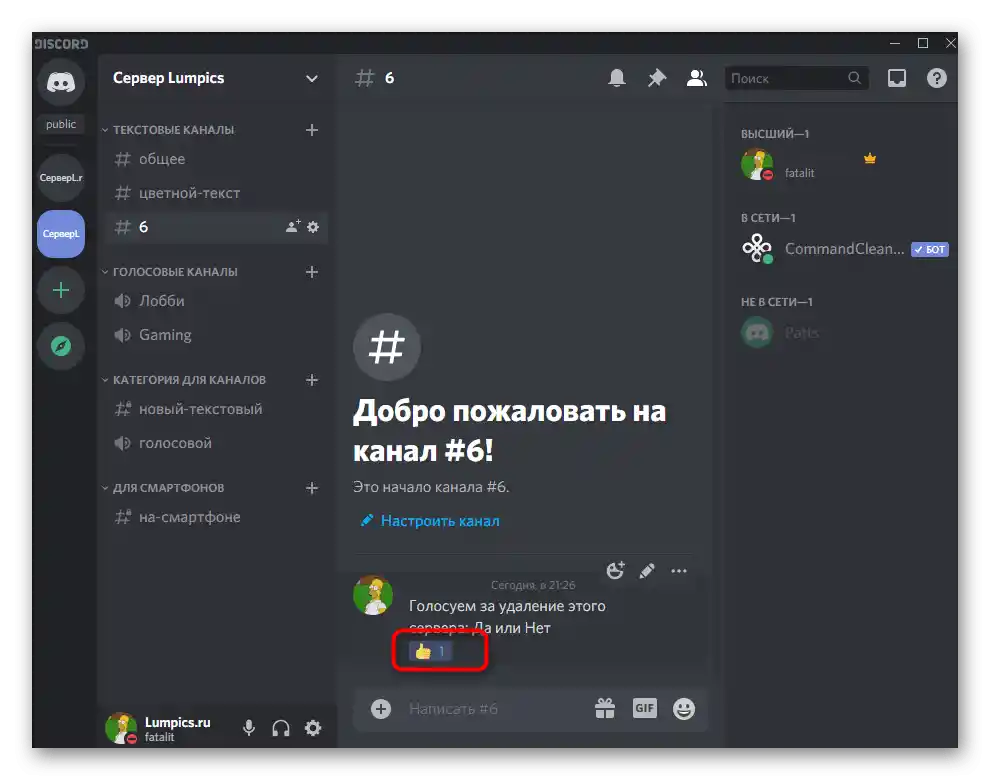
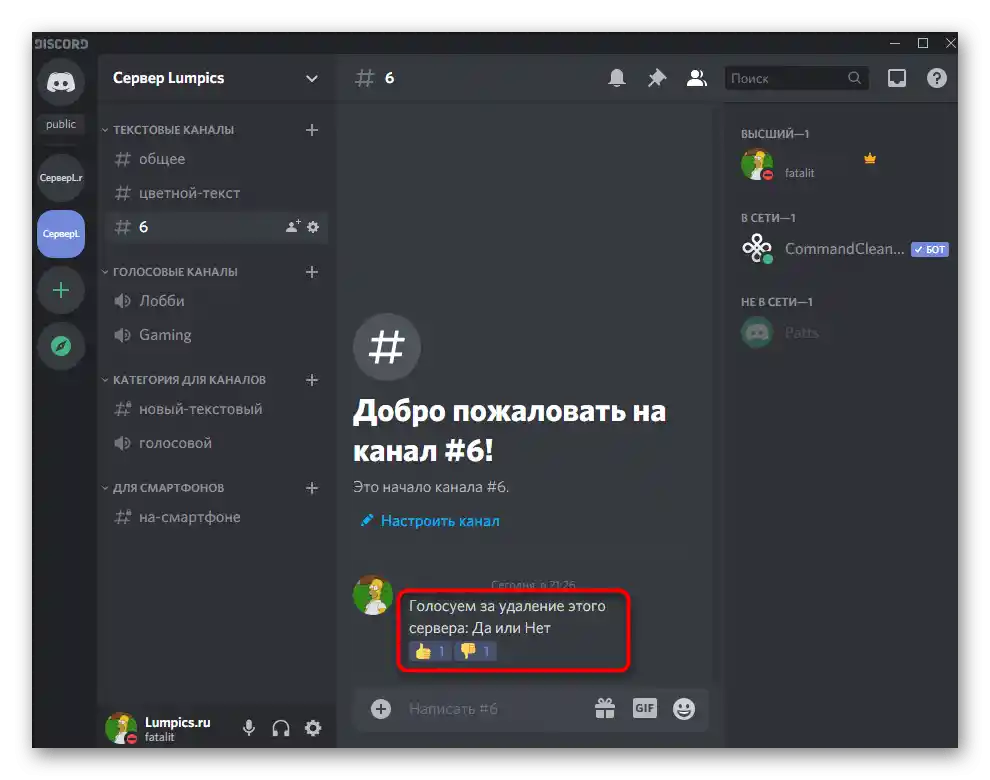
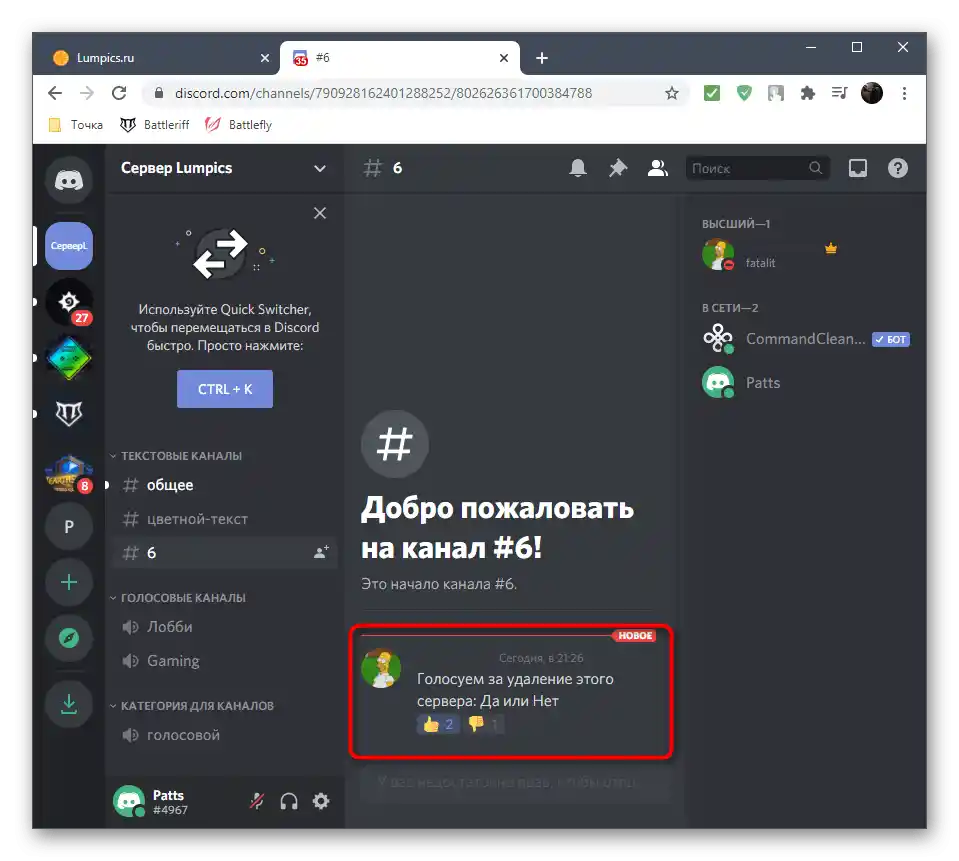
Da rezimiramo rečeno, ako vam upute nisu potpuno jasne. Prvo postavljate tekstualni chat u skladu s pravilima, osiguravajući pošteno i bez spam glasovanje. Nakon toga unosite samo pitanje i dodajete reakcije za odgovore. Korisnici pritisnu jedan od smajlića, dajući prednost određenom odgovoru. Broj glasova uvijek se prikazuje pored emojija, stoga neće biti problema s brojanjem.
Metoda 2: Simple Poll
Jednostavnija metoda organizacije anketa na Discordu je instalacija botova čija je funkcionalnost usmjerena na izvršavanje postavljenog zadatka.Jedan od takvih botova zove se Simple Poll i omogućuje doslovno uz pomoć dvije različite komande organiziranje glasovanja bilo koje složenosti bez potrebe da sami dodajete dvije ili više reakcija.
Dodajte Simple Poll u Discord s službene stranice
- Pređite na otvorenu platformu putem linka u nastavku kako biste došli na stranicu Simple Poll i pritisnite gumb "Pozovi".
- Ako je autorizacija u web-verziji messengera već izvršena, odmah će se pojaviti obrazac za autorizaciju bota na serveru. Ako je potrebno promijeniti račun (jer bota mogu dodavati samo administratori ili kreatori servera), pritisnite na pitanje "Niste vi?".
- Prođite ponovnu autorizaciju ili skenirajte QR kod za brzi ulaz.
- Iz padajućeg izbornika odaberite server za dodavanje bota i pređite na sljedeći korak.
- Obavezno označite sve dozvole za njega, jer u suprotnom Simple Poll neće imati pristup emoji-ima ili slanju poruka.
- Potvrdite autorizaciju unosom prikazane captcha na ekranu.
- Bit ćete obaviješteni o uspješnom dodavanju ovog bota u Discord, nakon čega možete zatvoriti ovo okno i preći na program.
- U njemu se upoznajte s popisom sudionika servera i provjerite da se sada na mreži prikazuje korisnik "Simple Poll" s službenom oznakom bota.
- Napišite komandu
/pollza pomoć o sintaksi bota. - Upoznajte se s dvije komande koje su se pojavile na ekranu.Prva se koristi za izradu anketa s više opcija odgovora, a druga — kada su prisutne samo "Da" ili "Ne".
- Provjerimo prvo drugu opciju, upisivanjem
/poll "Tekst ankete". - Nakon pritiska na Enter pojavit će se poruka od bota, gdje je prisutan emoji ankete, sam tekst je istaknut podebljano, a ispod su već dodane sve potrebne reakcije.
- Prilikom glasovanja vidite iste promjene u brojaču, kao što je to zabilježeno i prilikom izvođenja Načina 1.
- Izrada glasovanja s nekoliko različitih opcija odgovora odvija se malo složenije, ali ipak brzo. Upisujte
/poll "Tekst ankete" "Opcija 1" "Opcija 2" "Opcija 3"(možete navesti do 20 opcija). - Zatim se svaki mogući odgovor automatski raspoređuje po slovima, tako da korisnicima ostaje samo odabrati neku opciju.
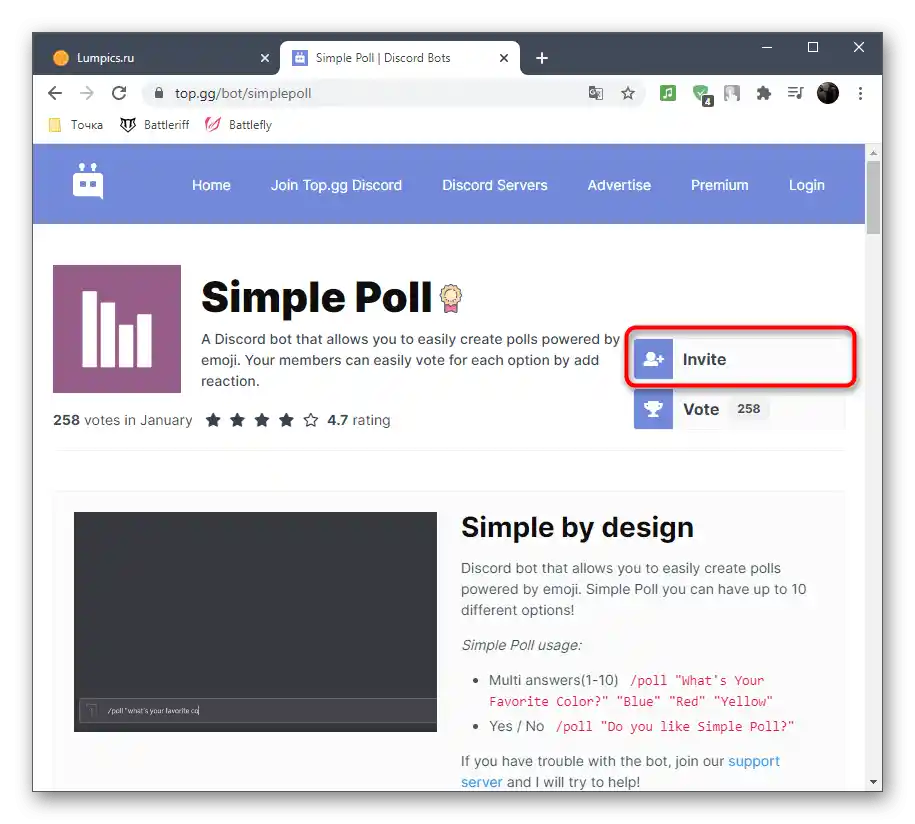
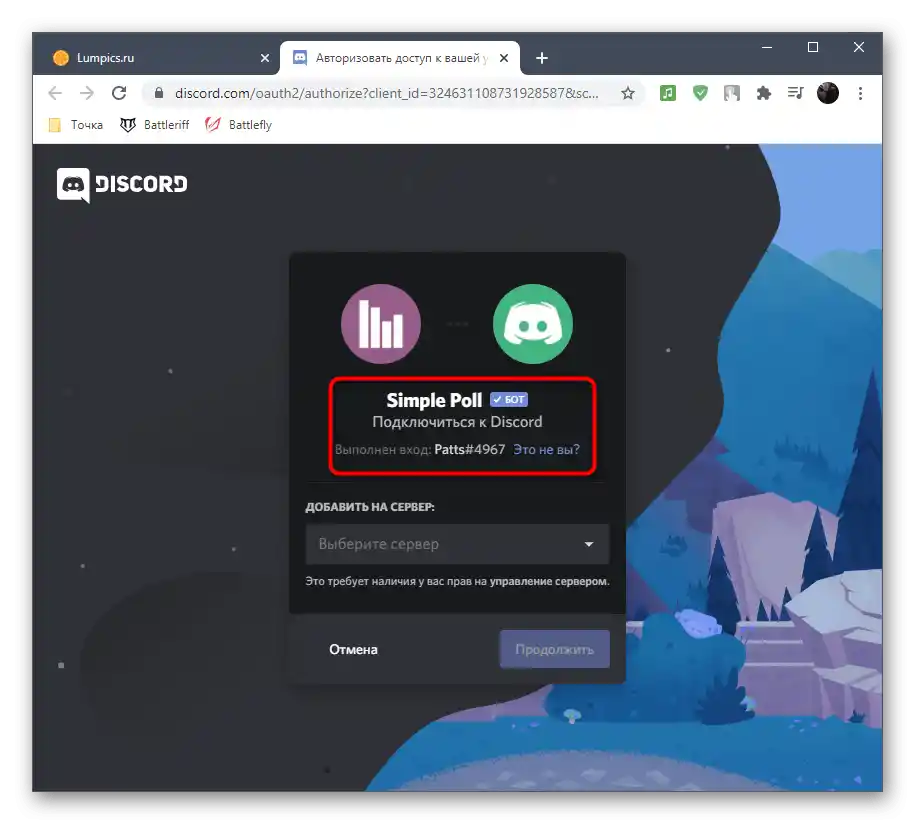
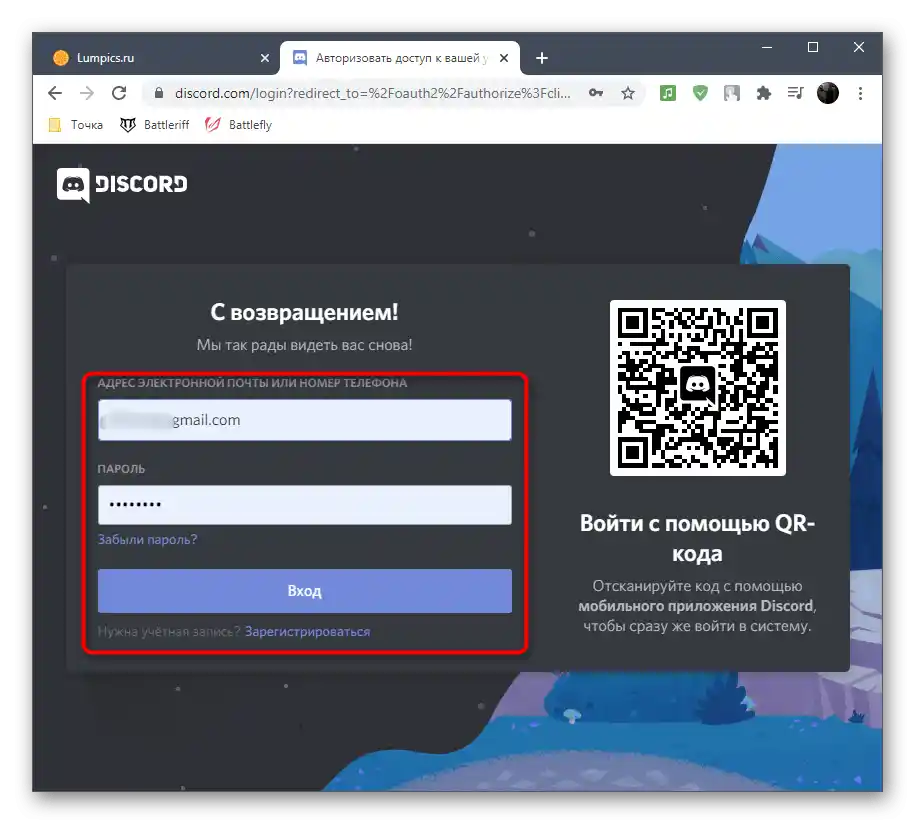

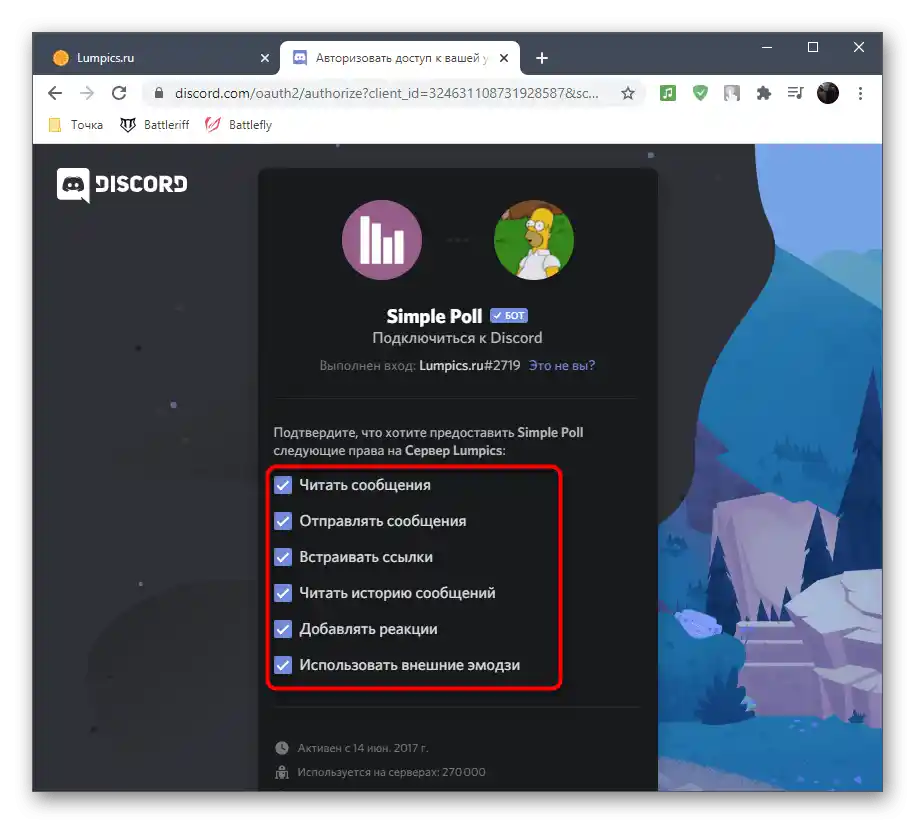
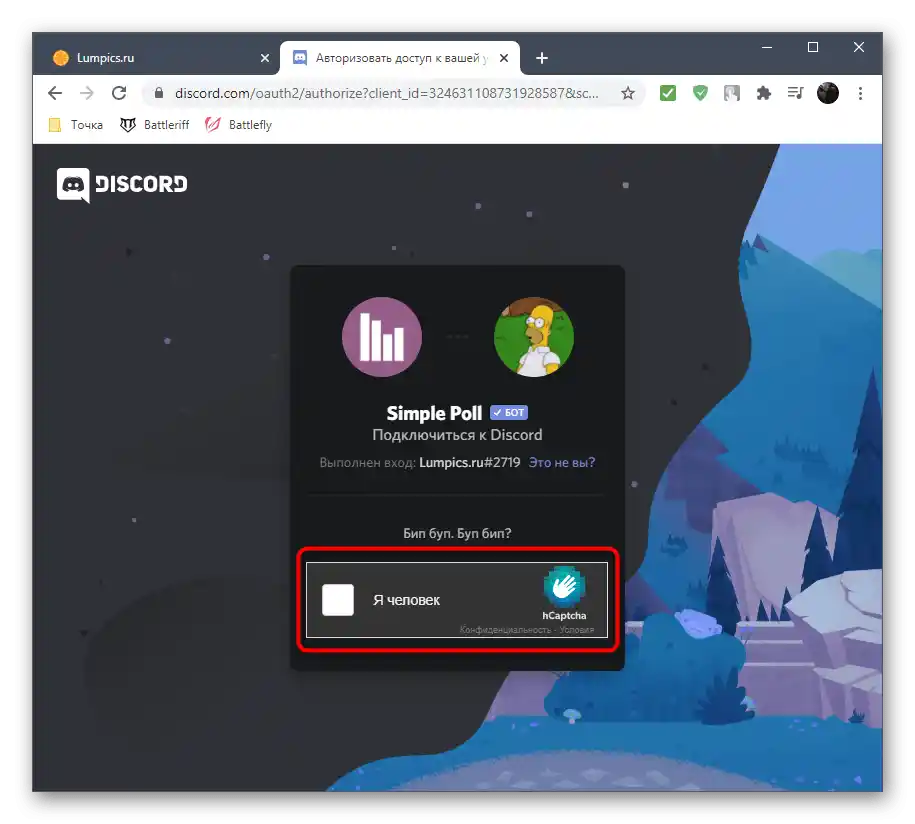
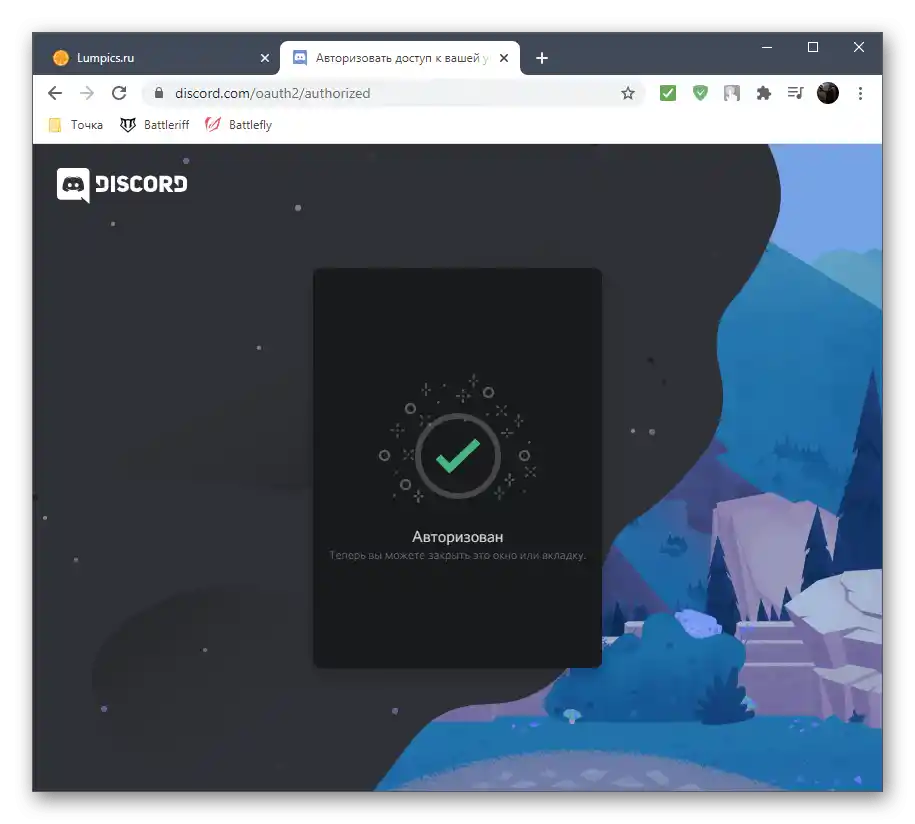
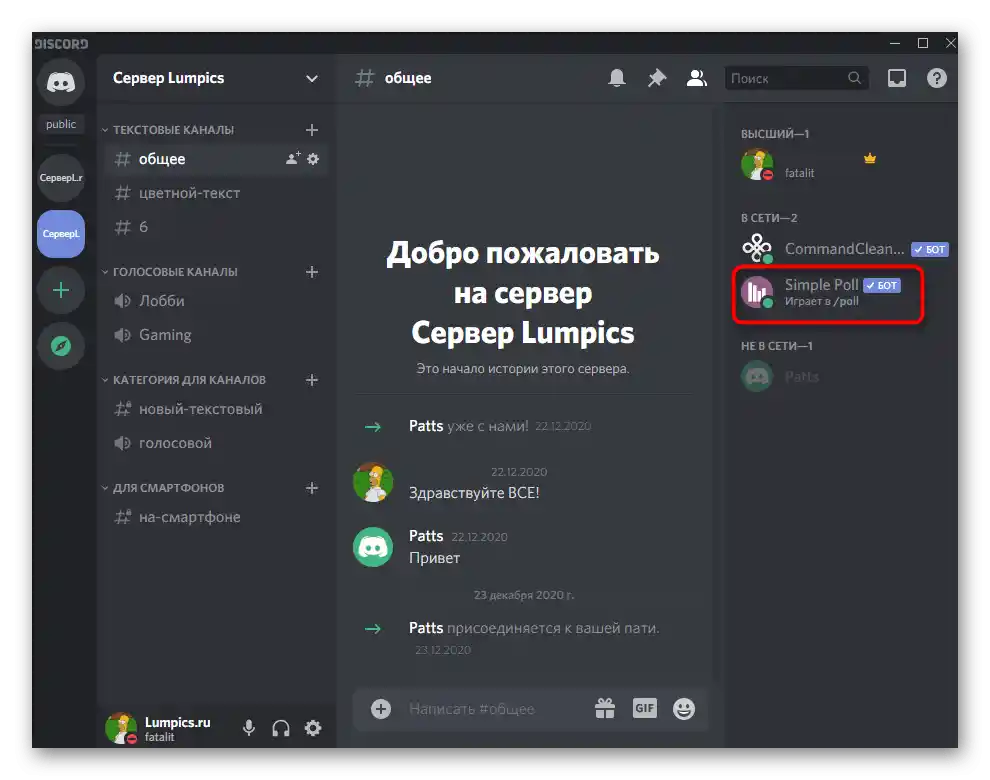
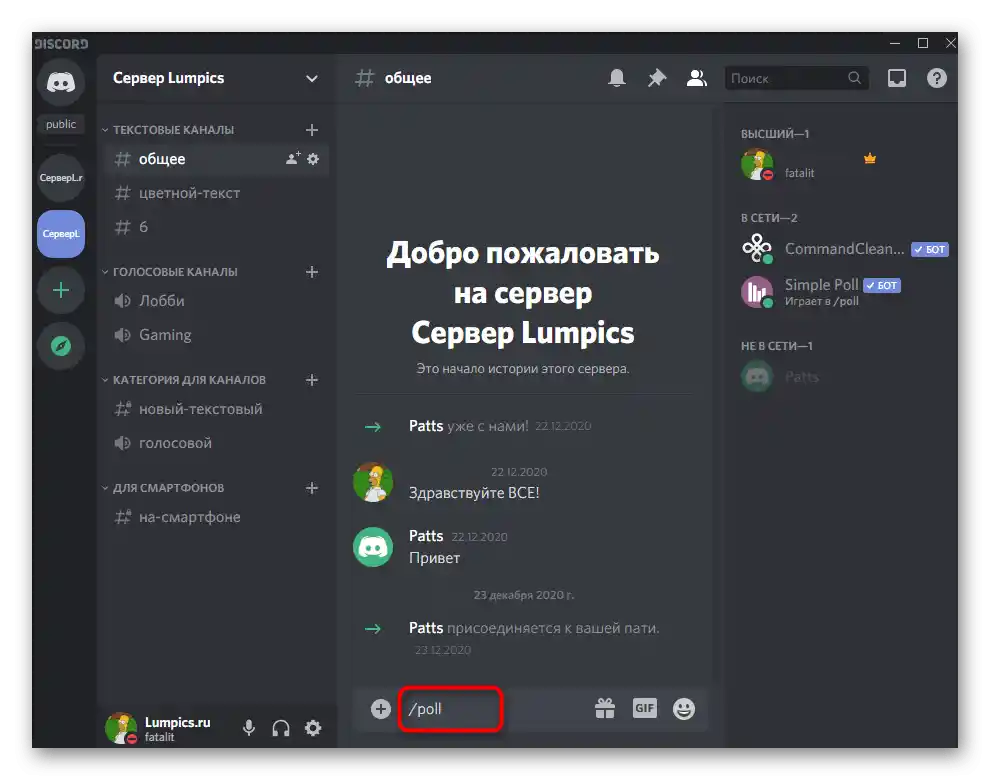
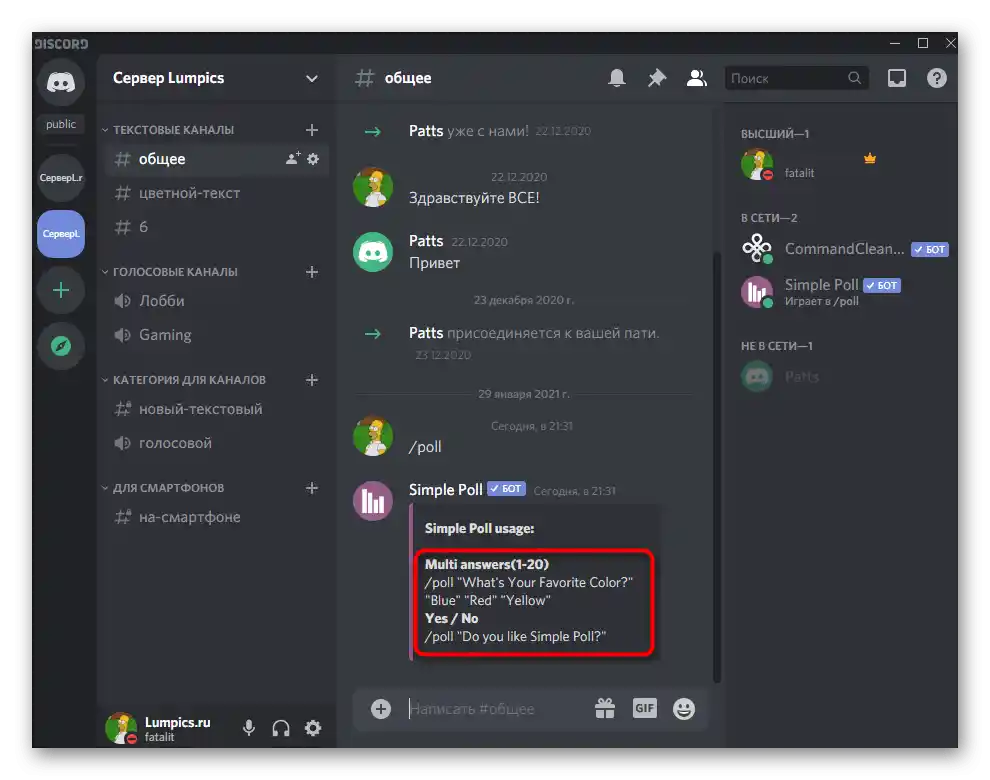
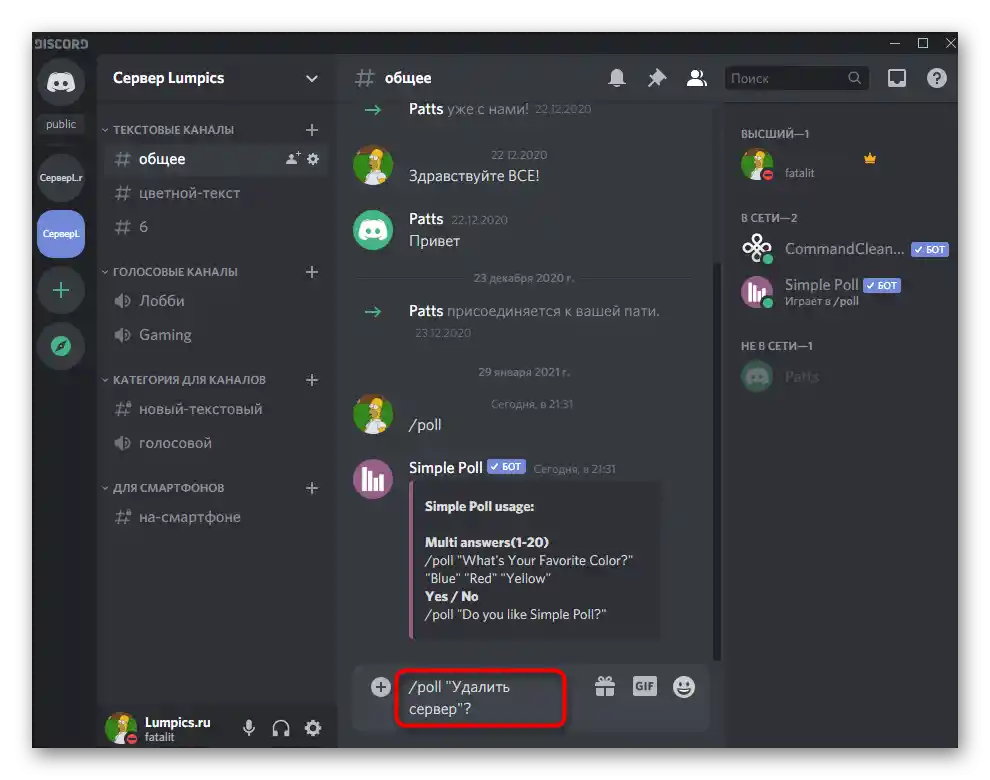
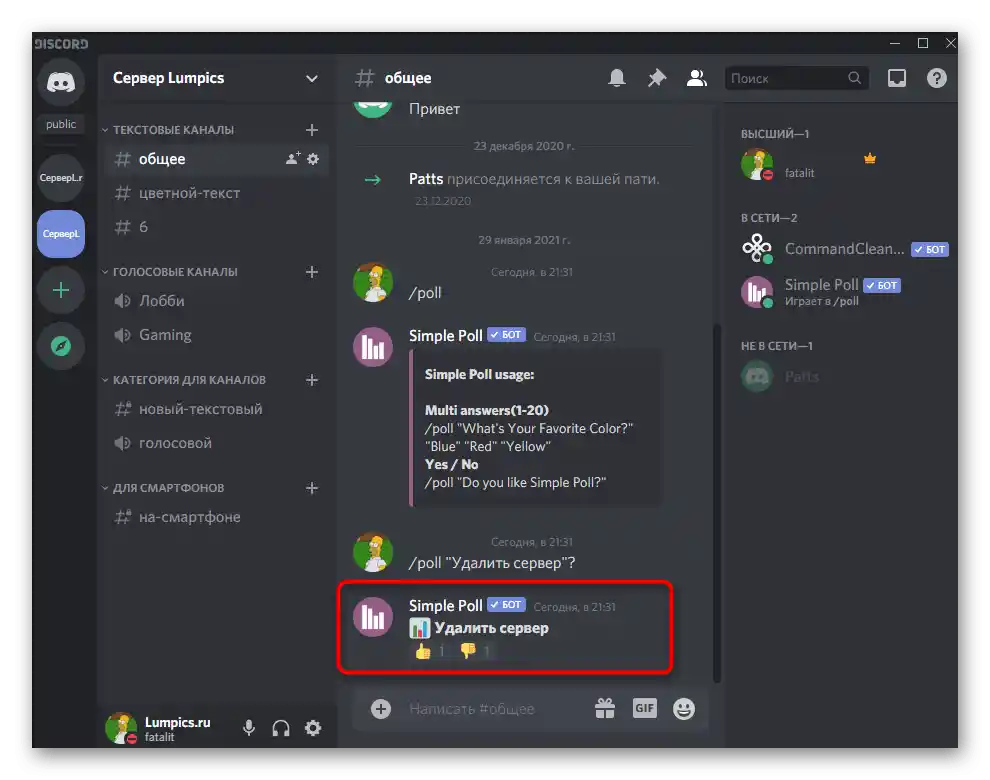
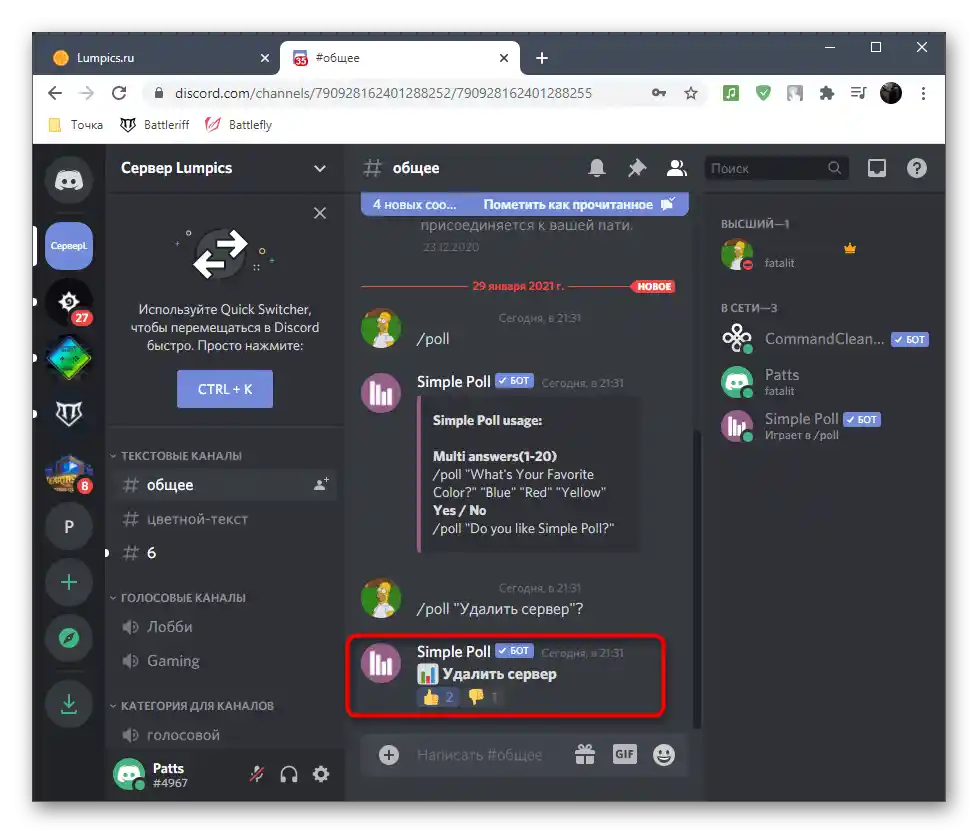
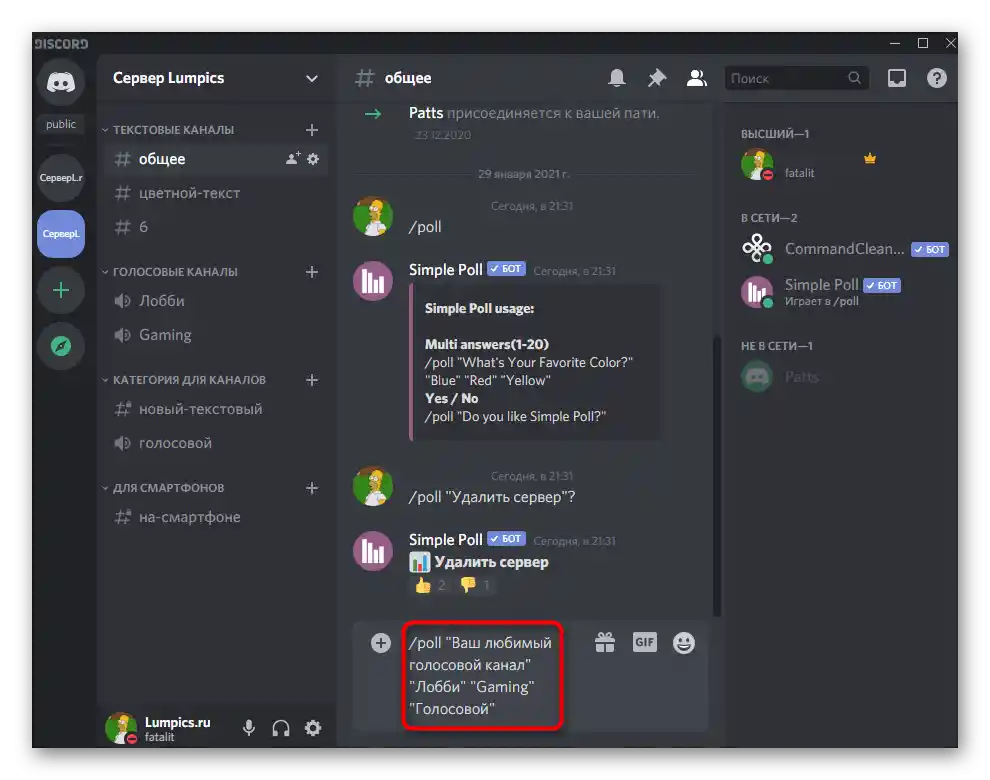
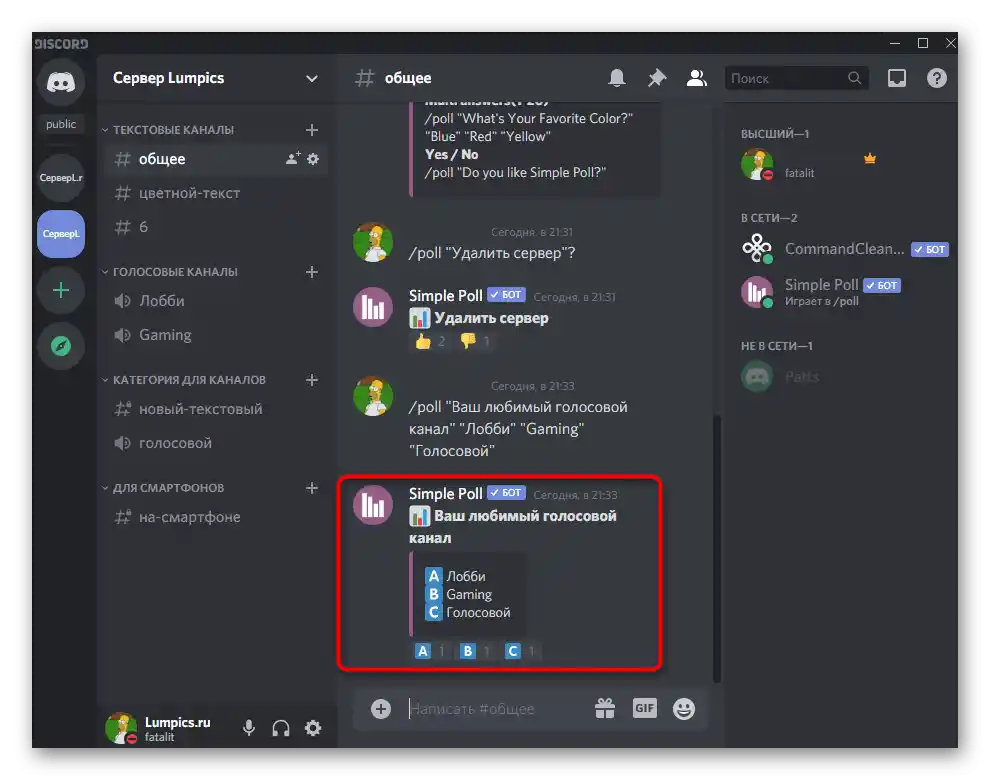
Dodatno, obratite pažnju na prava pristupa tekstualnim kanalima, ako su prethodno postavljena isključivo za provođenje glasovanja, kao što je to prikazano u prethodnoj metodi. U tom slučaju bot može poslati privatnu poruku da nema pristup porukama ili emojijima. Za rješavanje ove situacije, izvršite neke izmjene u pravima tekstualnog kanala.
- Pređite mišem preko njega i kliknite na gumb u obliku zupčanika.
- Otvorite odjeljak "Prava pristupa".
- Pređite na dodavanje uloge za postavljanje njezinih prava odvojeno.
- Odaberite korisnika Simple Poll ili njegovu ulogu, što u ovom slučaju nije od značaja.
- Obavezno omogućite čitanje i slanje poruka.
- Isto učinite s pravom "Dodavati reakcije", nakon čega spremite promjene, napustite ovo izbornik i pokušajte ponovno komunicirati s botom.
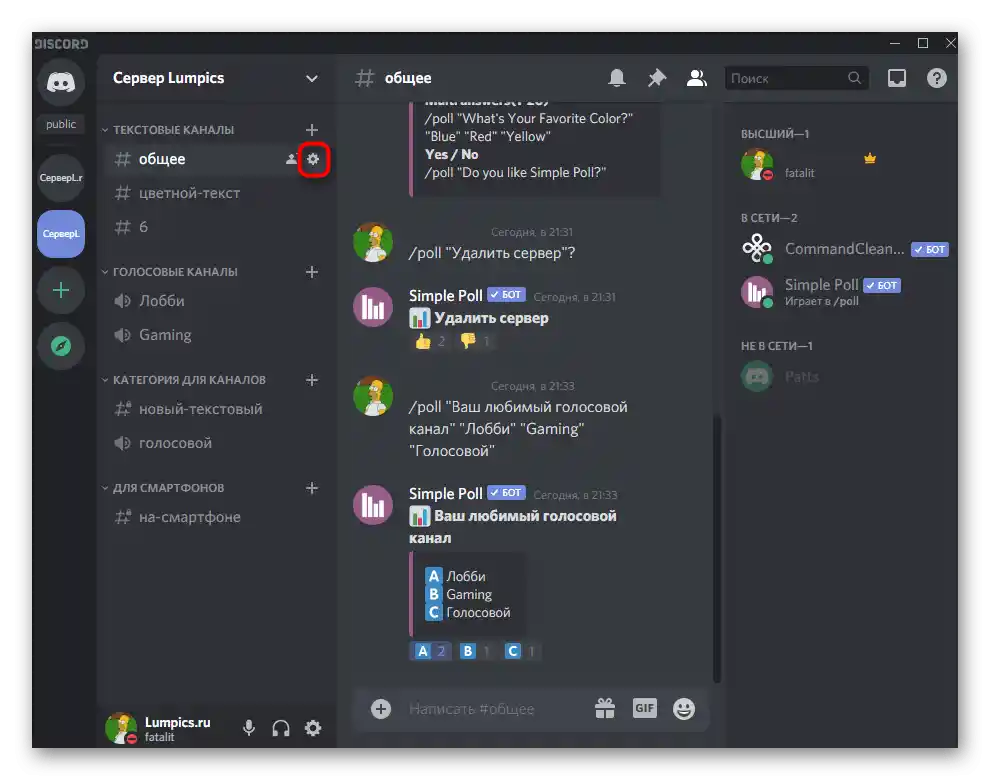
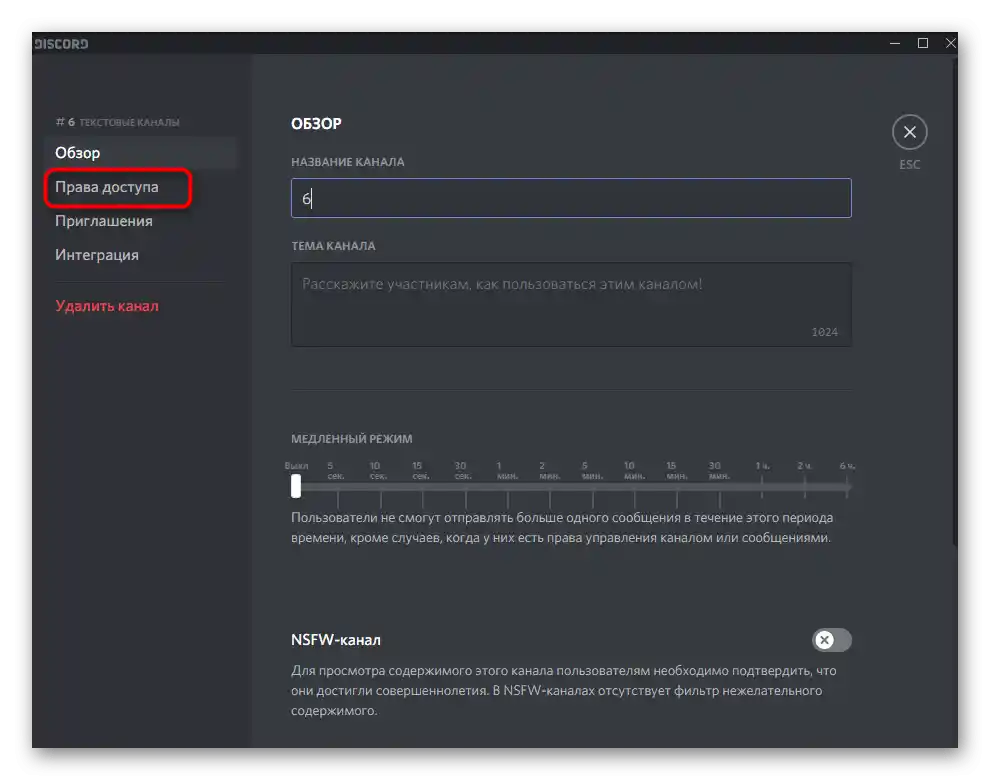
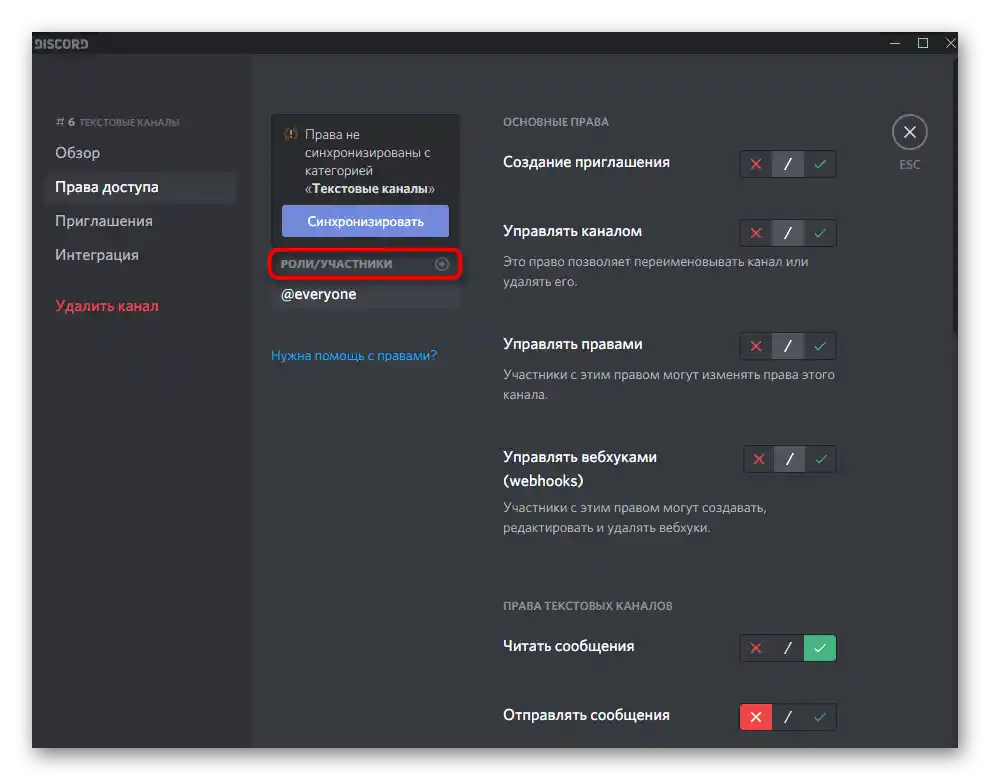
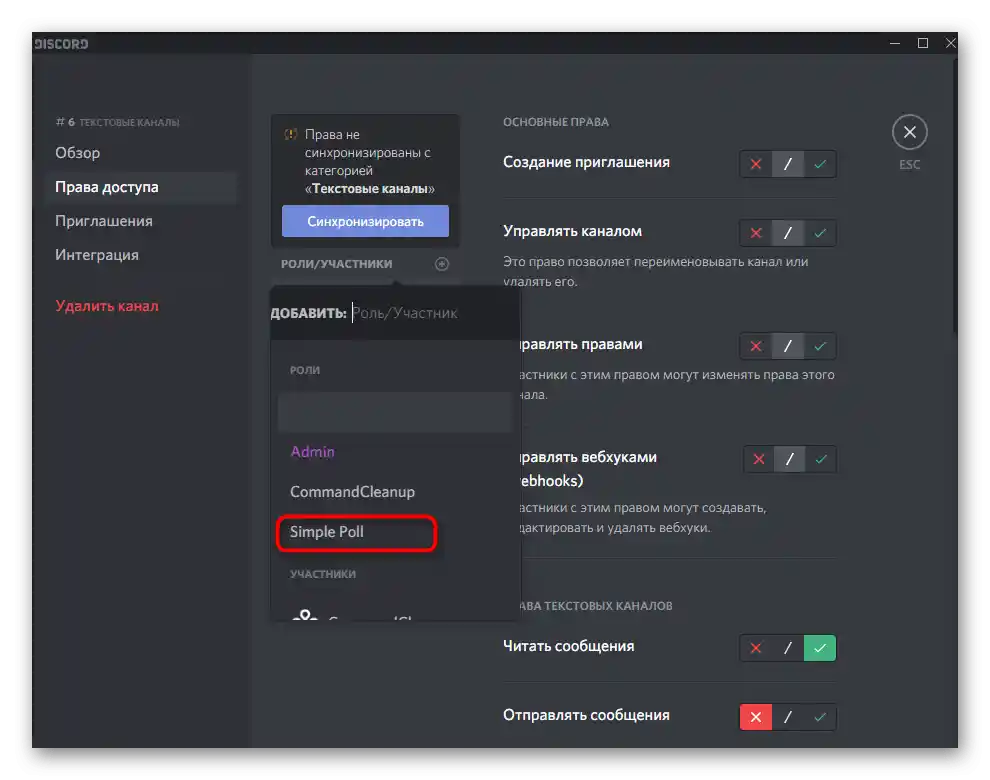
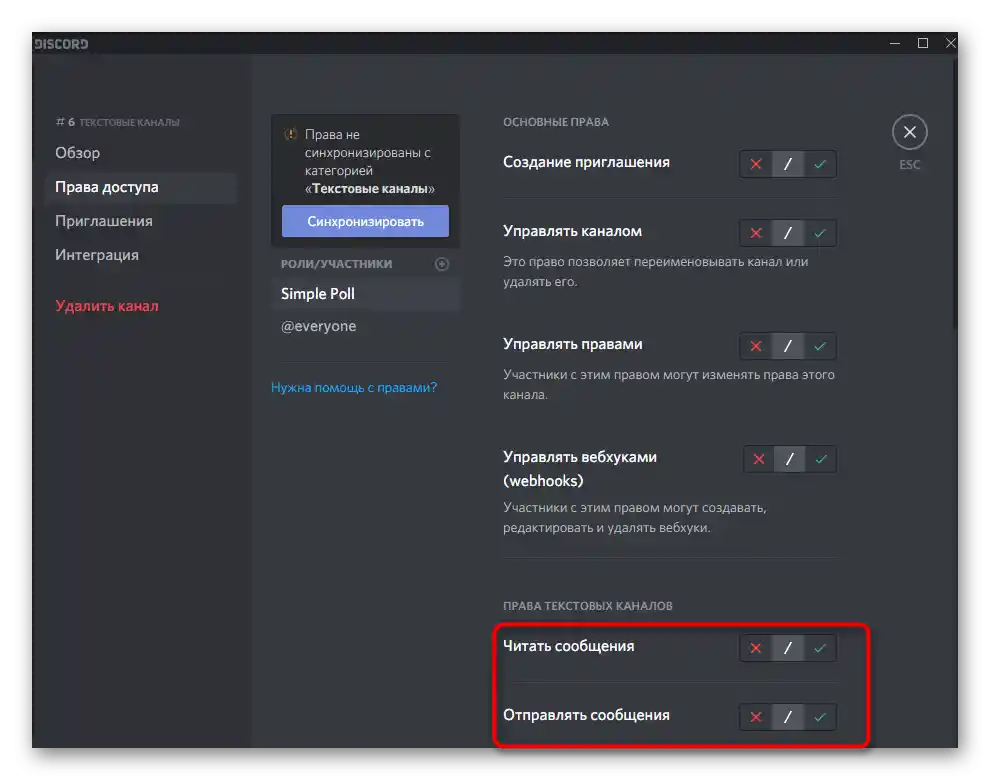
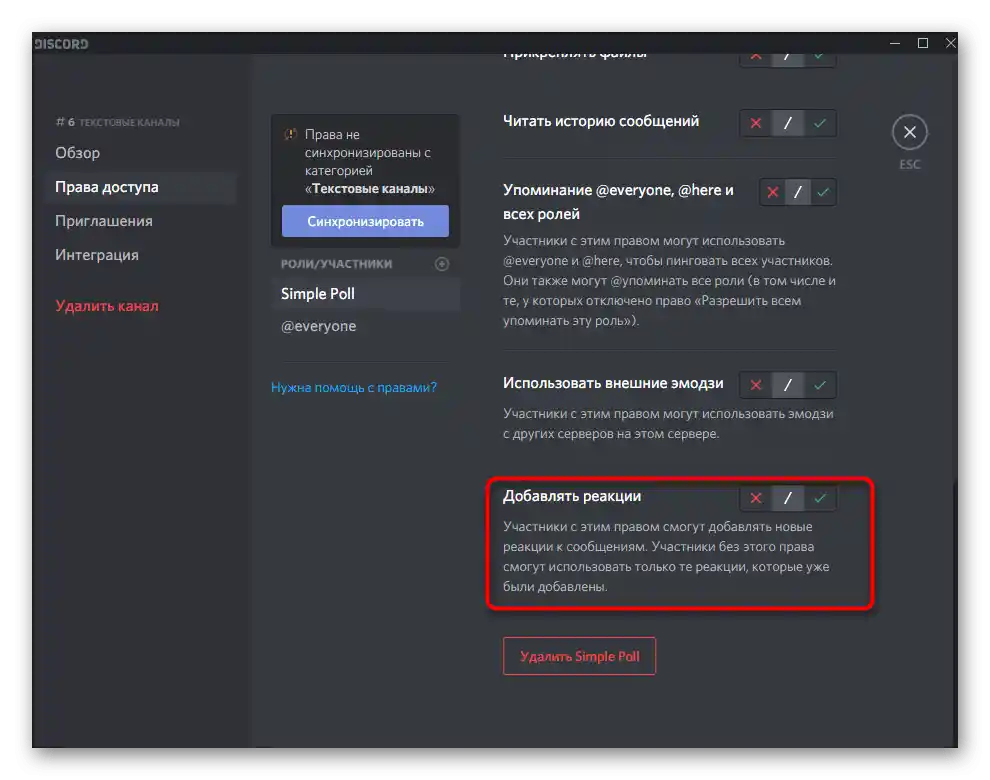
Način 3: Poll Bot
Kao alternativu, razmotrit ćemo još jednog bota, namijenjenog za provođenje anketa na serveru.Usput, ima svoje razlike i šalje jednostavno glasovanje ne u svoje ime, već u vaše, što je ponekad korisno prilikom komunikacije na serveru, jer rasterećuje tekstualni kanal od suvišnih informacija.
Dodajte Poll Bot u Discord s službene stranice
- Dodaje se Poll Bot s iste otvorene platforme o kojoj se već ranije govorilo.
- Nakon što pritisnete dugme "Invite", otvorit će se nova kartica za autorizaciju bota. Prijavite se u svoj osobni profil, odaberite server i pređite na sljedeći korak.
- Dajte botu sve potrebne dozvole i autorizirajte ga.
- Kada se pojavi obavijest o uspješnoj autorizaciji, zatvorite ovu stranicu preglednika i vratite se u program, gdje prvo provjerite prikazuje li se Poll Bot na popisu članova odabranog servera.
- Koristite komandu
+helpza pomoć u interakciji s razmatranim alatom. - Postoje samo dvije komande i namijenjene su za stvaranje jednostavnog glasovanja ili s različitim opcijama odgovora. U ovom bloku s informacijama jasno je vidljiv sintaks svake komande, odnosno kako je treba pravilno oblikovati.
- Jednostavno glasovanje se objavljuje pomoću komande
+poll *tekst ankete*. - Nakon slanja vidjet ćete emojije u obliku pozitivne i negativne reakcije. Treći je namijenjen onima koji se nisu odlučili.Obratite pažnju na to da je ova anketa poslana u ime vašeg računa, a ne bota.
- Za kreiranje opsežnijeg glasanja slijedite sljedeću sintaksu:
+poll {Tekst ankete} [Opcija 1] [Opcija 2] [Opcija 3](u pomoćnim informacijama navedeno je da se podržava do 30 različitih opcija). - Ova anketa je već složenija, stoga se šalje u ime bota, a njen izgled u tekstualnom chatu možete vidjeti na sljedećem screenshotu.
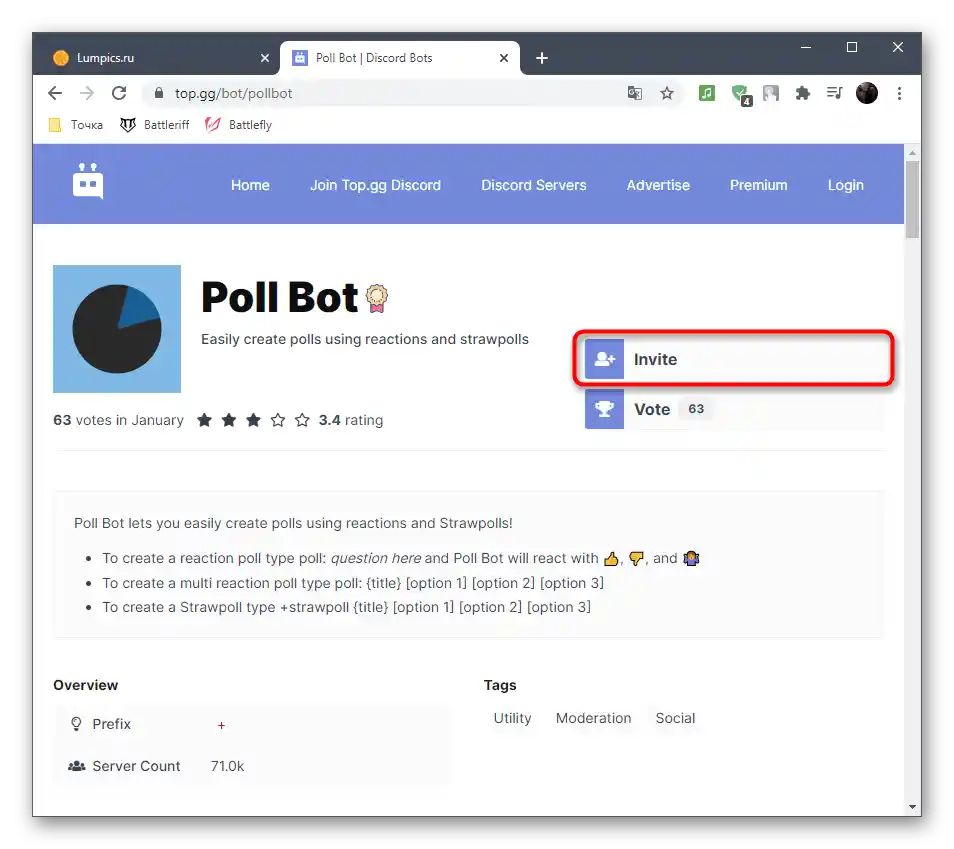
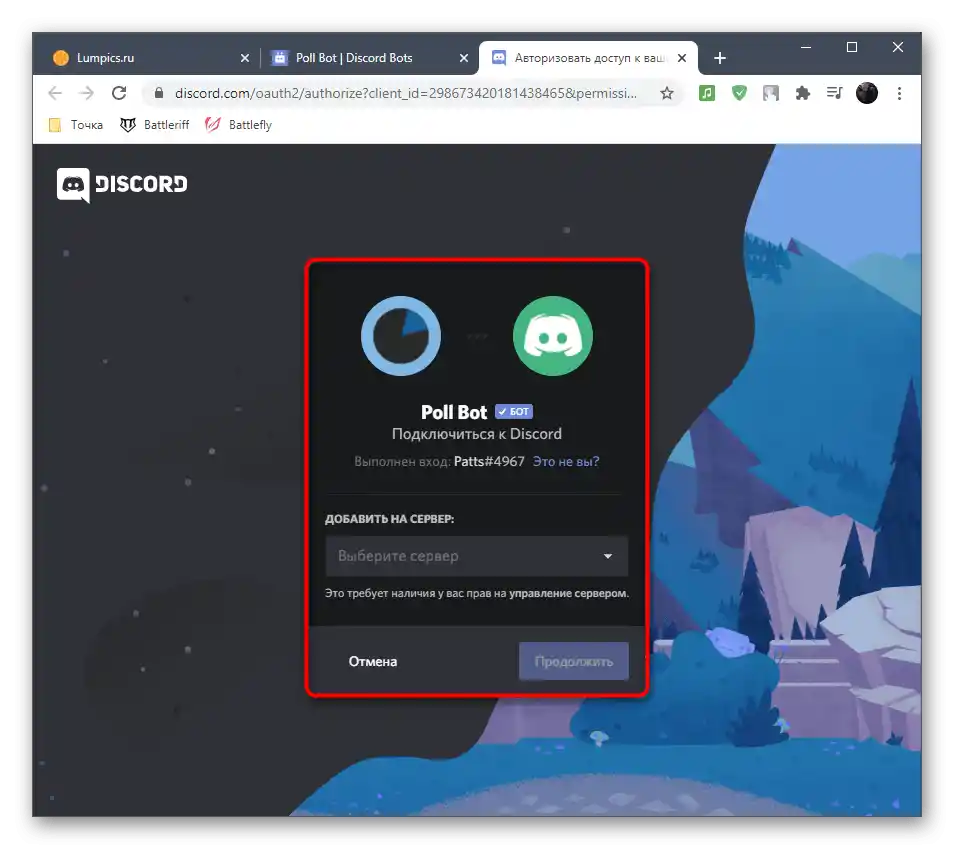
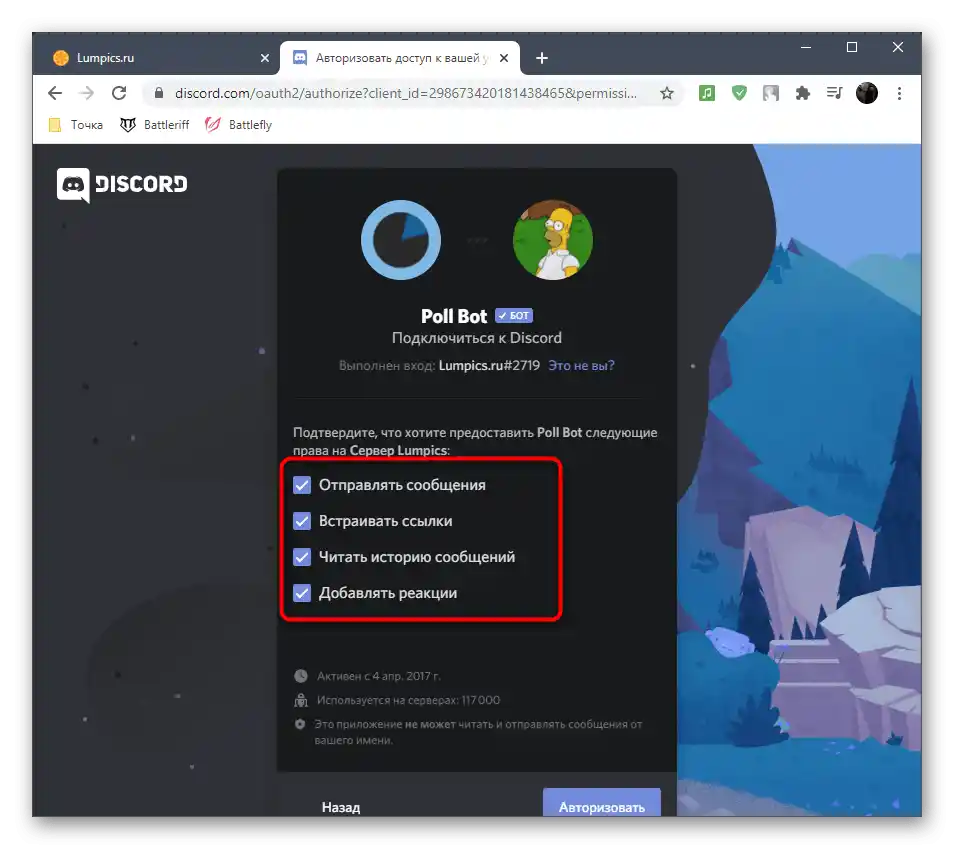
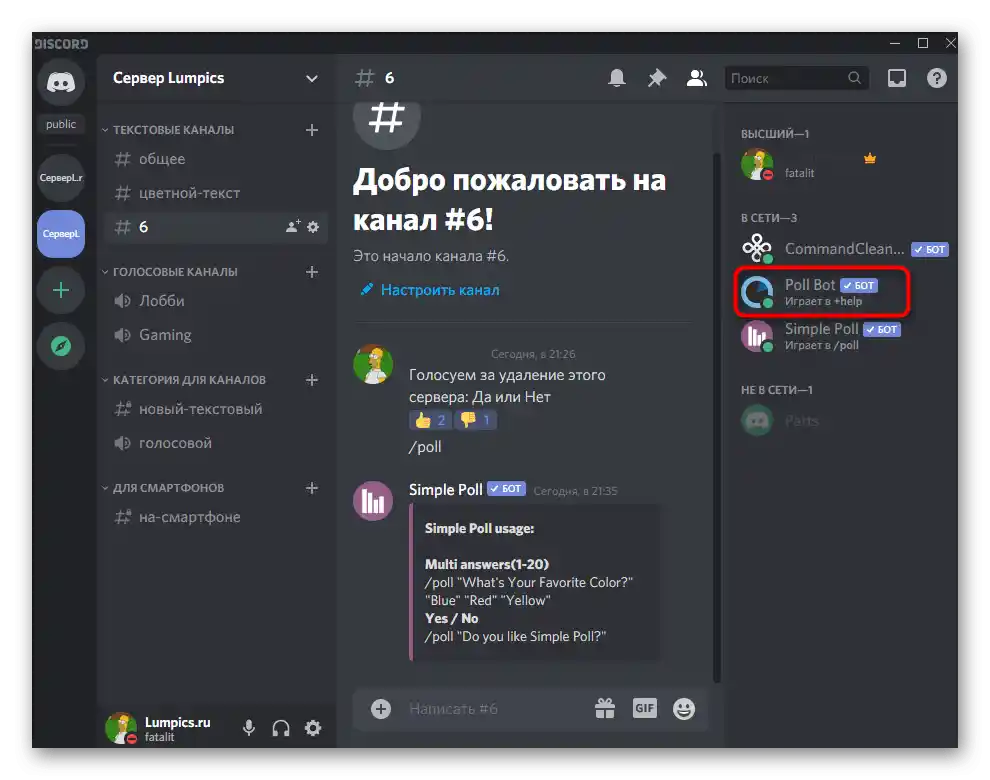
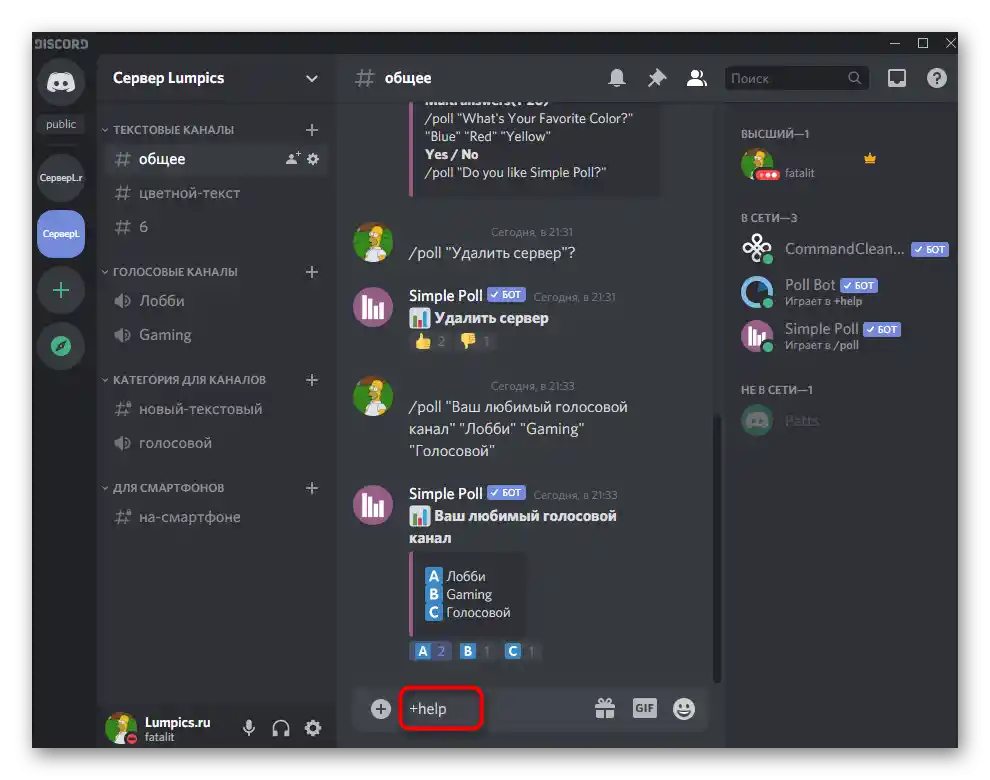
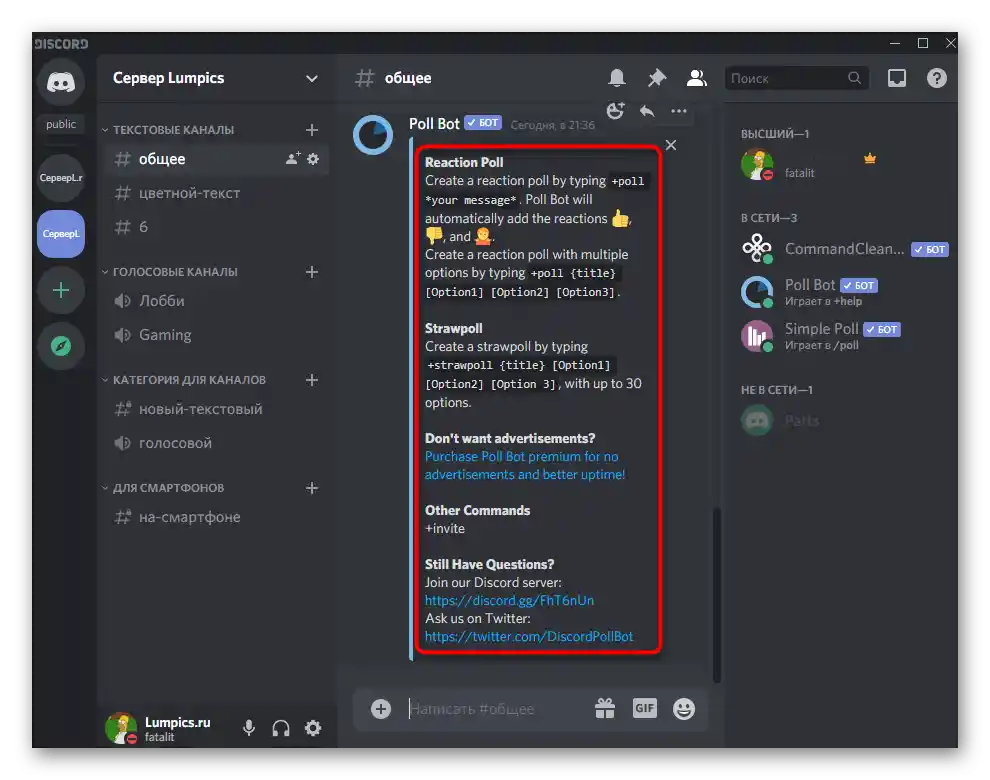
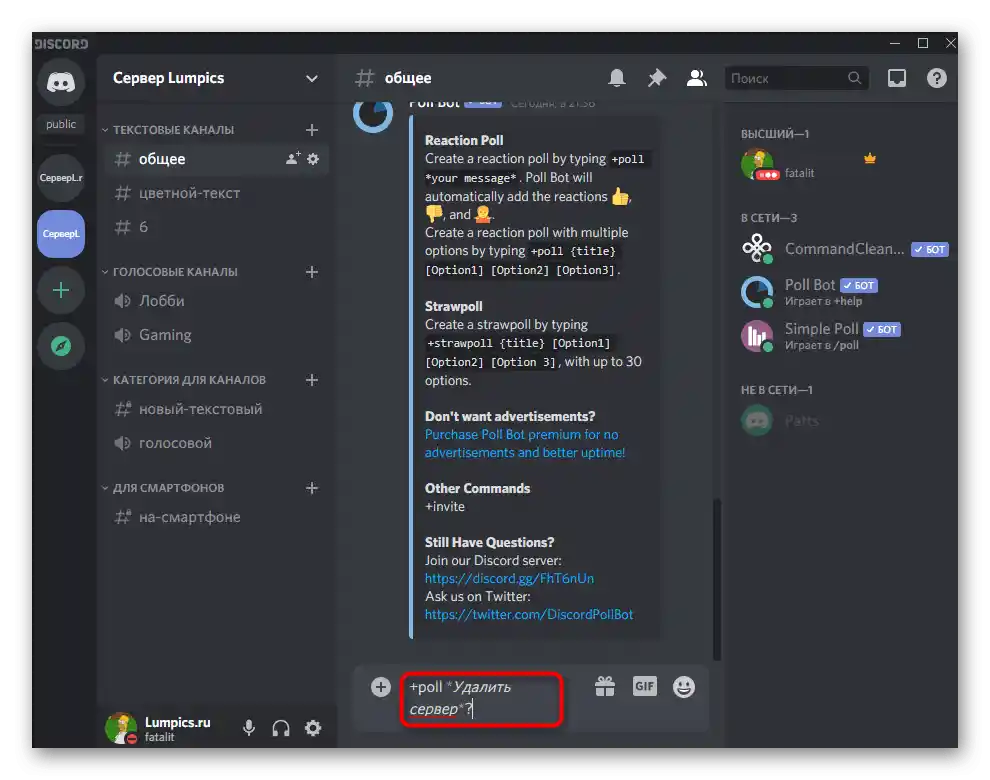
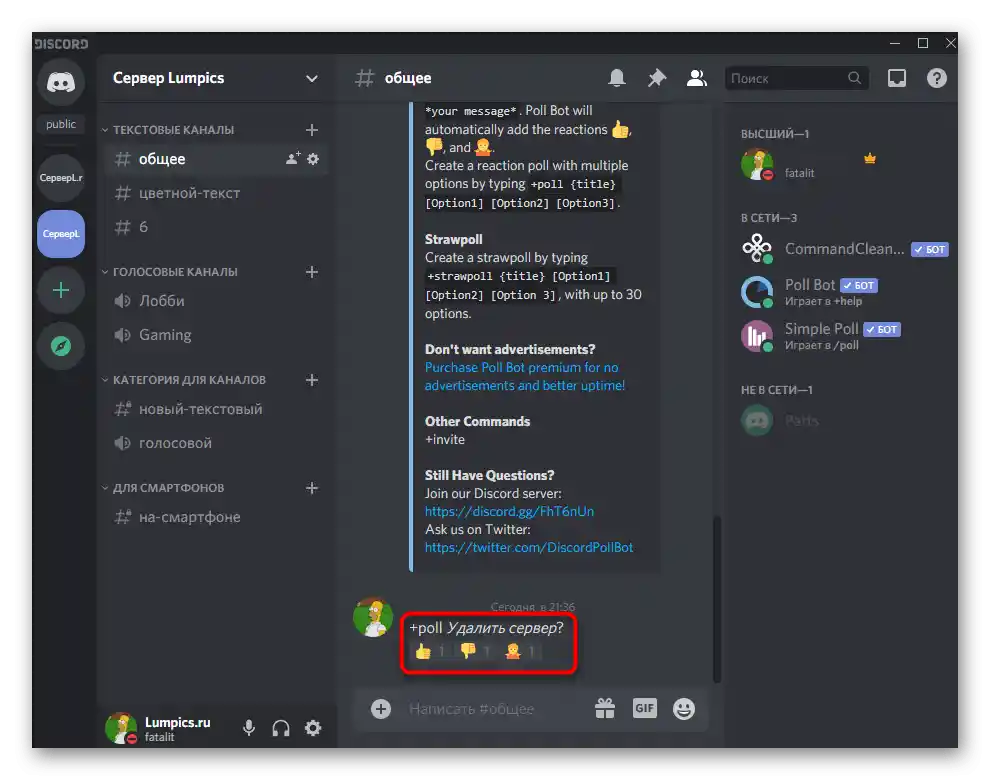
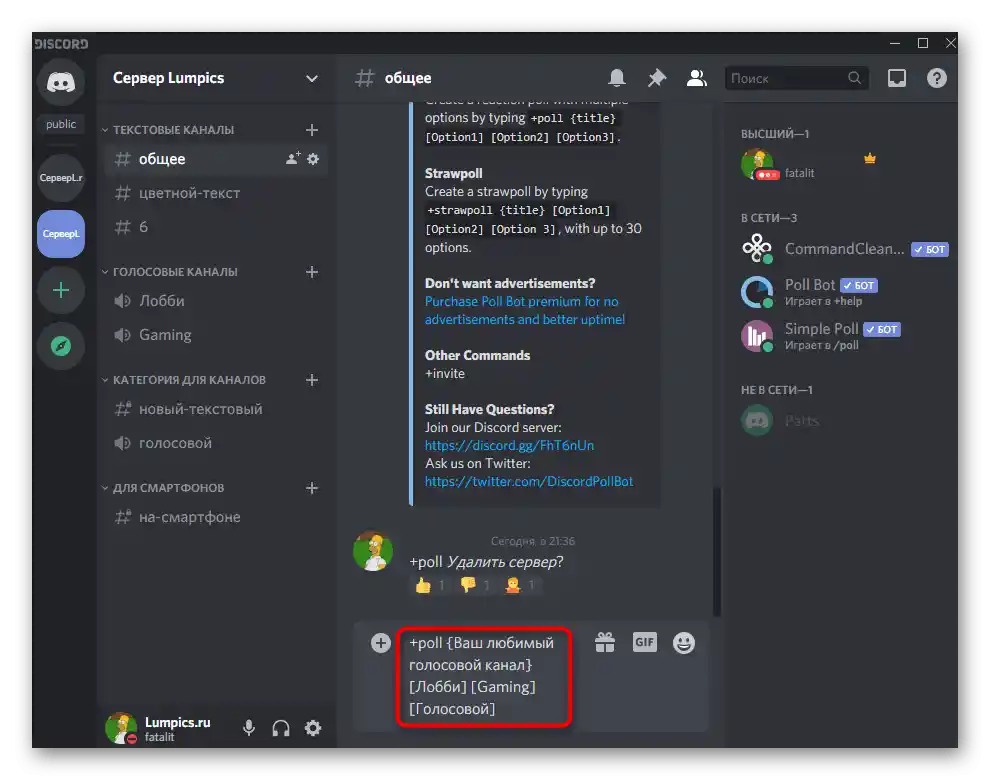
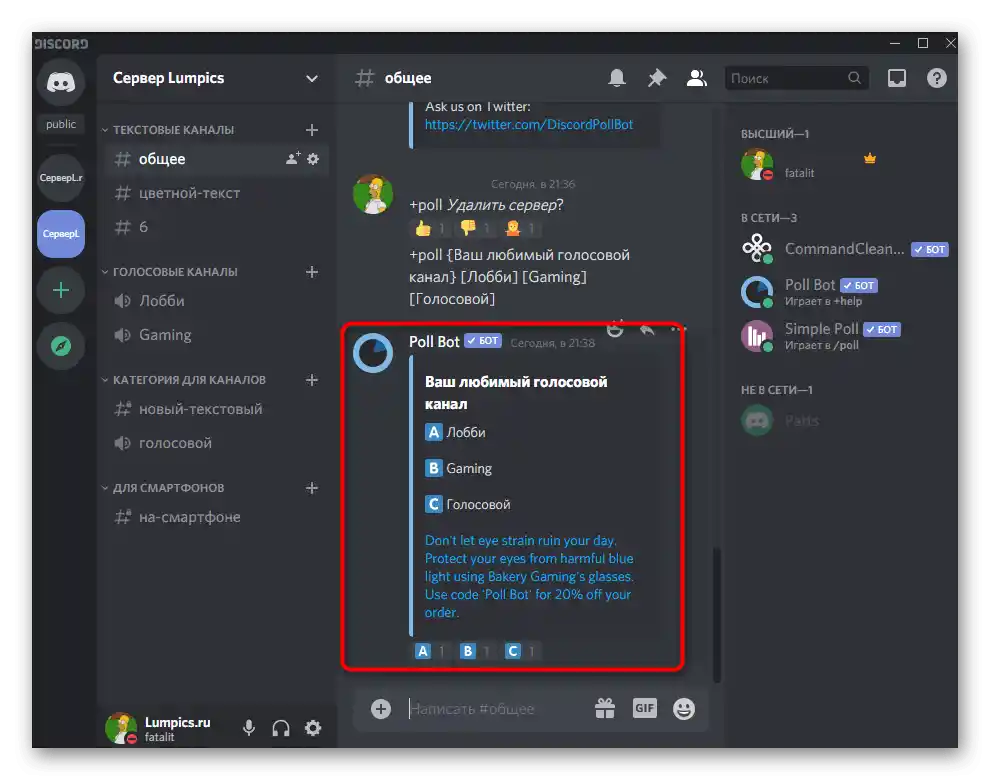
Opcija 2: Mobilna aplikacija
Nažalost, vlasnici mobilnih aplikacija su donekle ograničeni u pogledu dostupnih sredstava za kreiranje anketa, no i dalje mogu koristiti ugrađene alate Discorda i vanjske stranice za izradu anketa, o čemu će biti riječi u nastavku.
Način 1: Emoji reakcije
Jedini način koji ne zahtijeva korištenje vanjskih sredstava je kreiranje ankete na temelju emoji reakcija, za što je potrebno izvršiti određene postavke tekstualnog kanala u mobilnoj aplikaciji Discord i stvoriti samu anketu, prateći je potrebnim reakcijama.
- Otvorite svoj server, pronađite odgovarajući tekstualni kanal ili stvorite novi i dugotrajno pritisnite na njega.
- Pojavit će se prozor s mogućim radnjama, u kojem idite na "Postaviti kanal".
- U bloku "Upravljanje sudionicima" zanima vas stavka "Prava pristupa".
- U novom prozoru dodirnite redak "Dodati ulogu".
- Odaberite potrebne uloge za postavke ili koristite "@everyone" za uređivanje prava svih sudionika servera.
- Zabranite im slanje poruka ako je ovaj kanal stvoren isključivo za provođenje anketa.
- Učinite isto s dodavanjem reakcija, ali to je već obavezno.Dakle, dopuštate sudionicima da biraju samo već prisutne emojije u pitanju, a ne da dodaju svoje.
- Nakon izmjena, pojavit će se gumb s ikonom disketice, na koji treba kliknuti za spremanje novih postavki.
- Vratite se u tekstualni chat, napišite poruku za anketu i pošaljite je.
- Kliknite na nju za prikaz dostupnih radnji.
- Otvorite popis svih emojija kako biste odabrali odgovarajuće.
- Pogledajte popis prisutnih smajlića ili odaberite one dodane na server ranije.
- Nakon dodavanja prve reakcije, pored će se pojaviti gumb za dodavanje druge — kliknite na njega kako biste brže obavili ovaj zadatak.
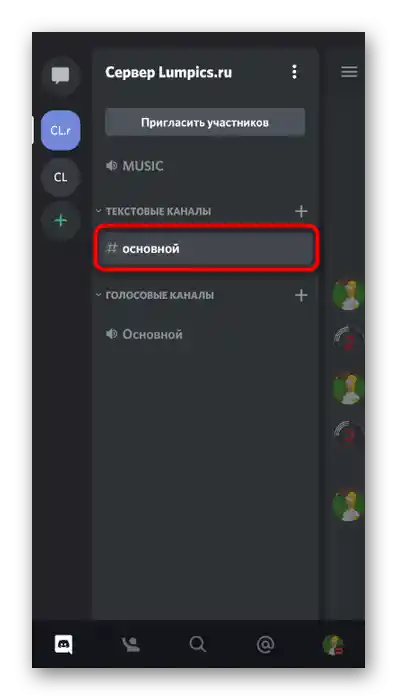
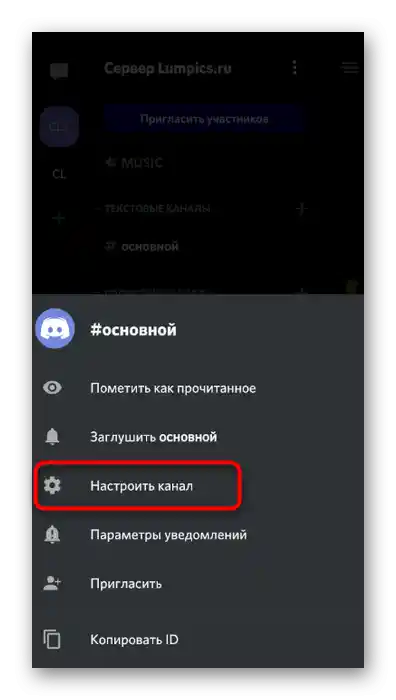
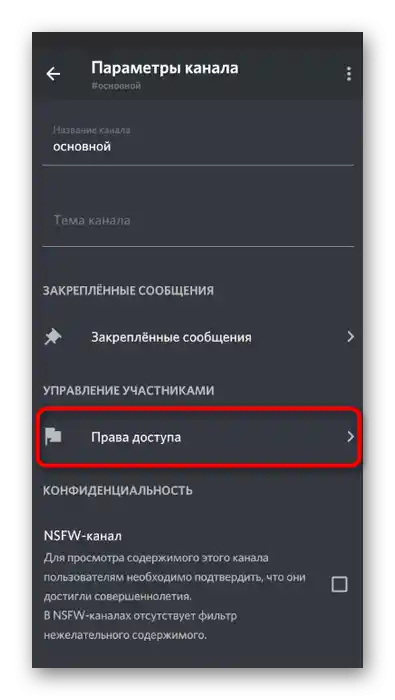
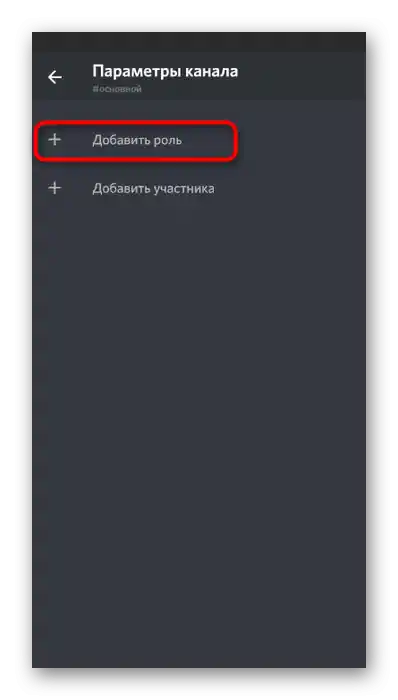
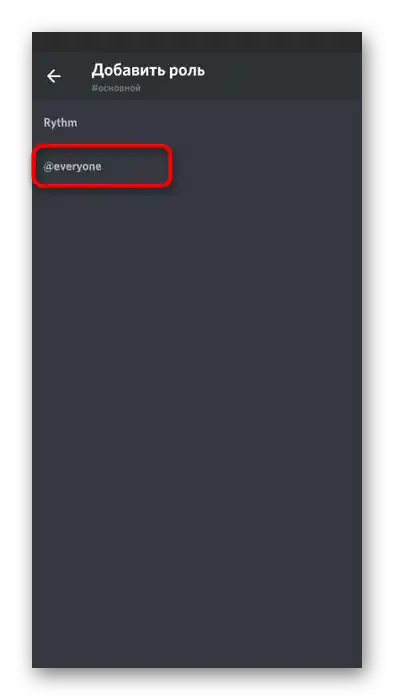
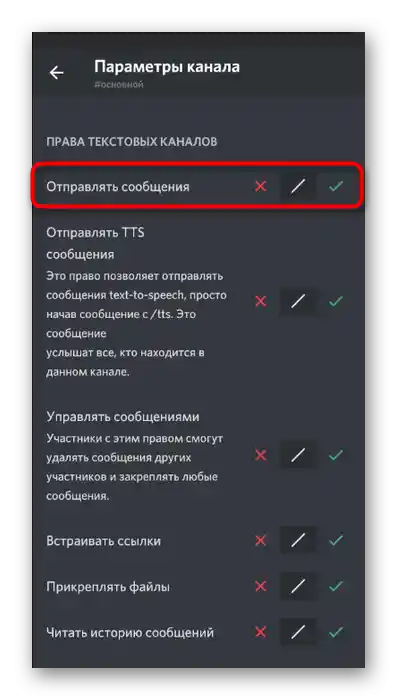
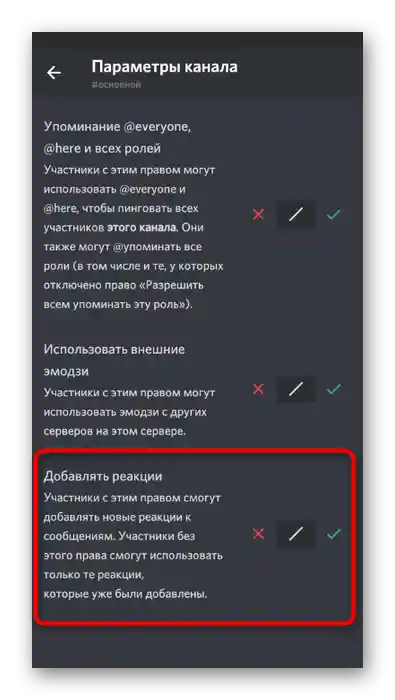
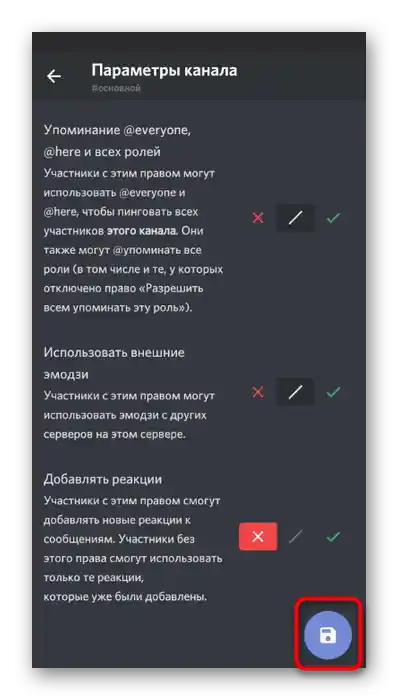
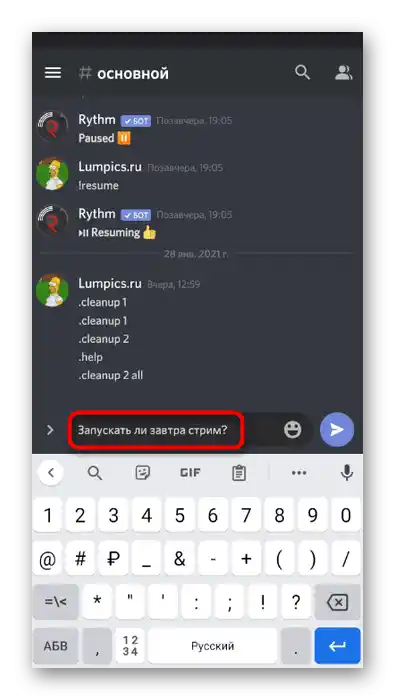
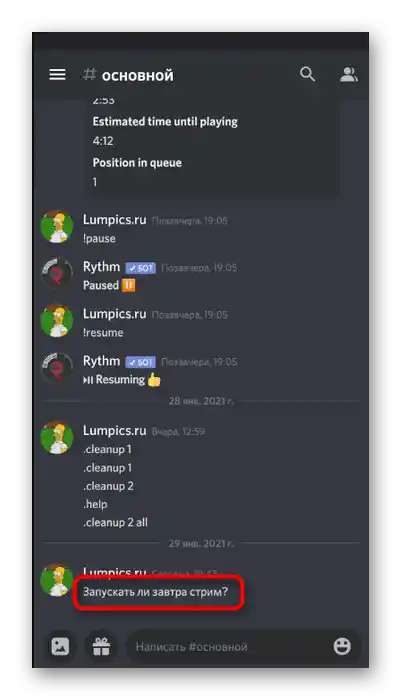
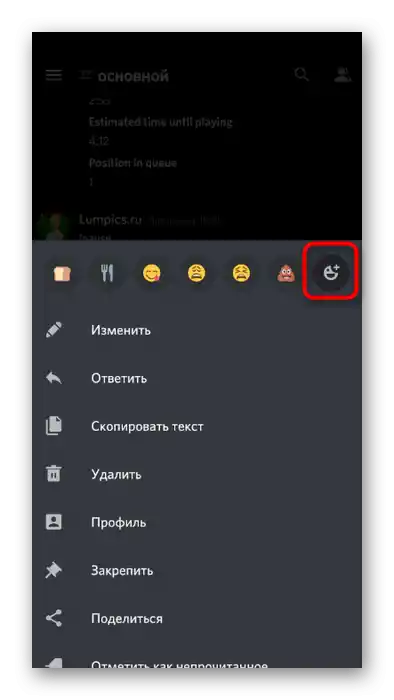
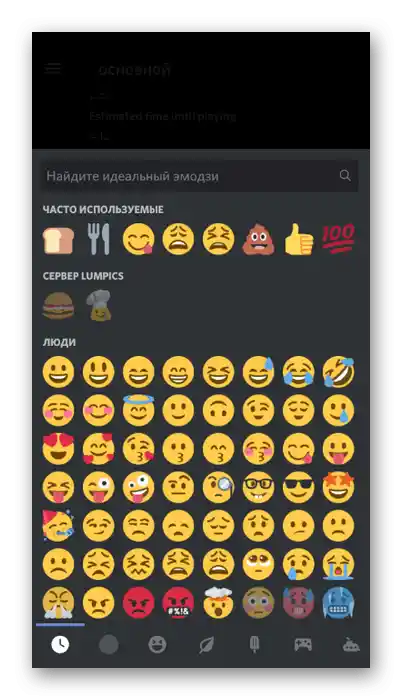
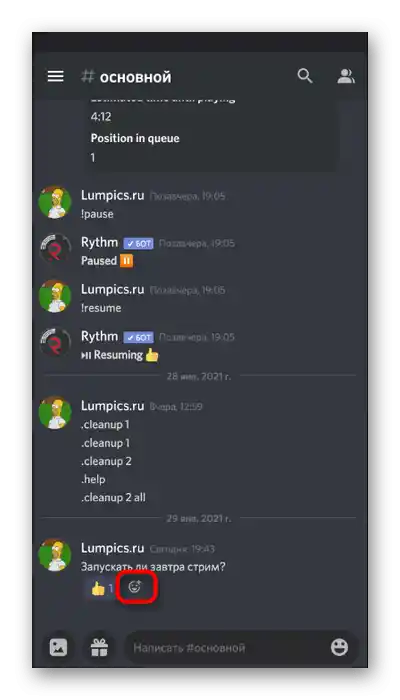
Na isti način dodajte željeni broj opcija za odgovore i ne zaboravite naznačiti koje treba odabrati prilikom glasovanja, ako to nije intuitivno jasno. Više nikakve radnje od vas nisu potrebne i ostaje samo čekati da svaki sudionik servera da svoj glas odabirom preferirane reakcije.
Način 2: Online usluge za izradu anketa
Ranije smo već spomenuli dostupne online usluge namijenjene izradi anketa. Usput, u Načinu 4 ostavili smo link na detaljnu analizu popularnih stranica sa svim potrebnim uputama. S njima se može raditi i na mobilnom uređaju, što vam i predlažemo da provjerite, odabirom Google Formi kao primjer.
Pređite na službenu stranicu Google Formi
- Iskoristite gornji link za prelazak na stranicu za izradu anketa i kliknite na gumb "Otvoriti Google Forme".
- Prijavite se na svoj Google profil, što je potrebno za daljnje spremanje anketa. Unesite naziv u posebno polje, označavajući temu, i po potrebi dodajte opis.
- U sljedećem polju navedite postavljeni pitanje.
- Po defaultu je prva opcija već dodana, stoga je potrebno samo promijeniti njen tekst.
- Učinite isto s ostalim stavkama i dodajte druga pitanja ako je to potrebno. Iskoristite dodatne funkcije ove stranice za dodavanje slika, videa i formatiranje teksta.U običnim glasovanjima na Discordu to se rijetko primjenjuje, ali može biti korisno. Kada završite s anketom, dodirnite gumb "Pošalji".
- Odaberite opciju distribucije "Link", skratite je i kopirajte.
- Pošaljite dobiveni link u svim potrebnim tekstualnim chatovima na Discordu i čekajte da ostali sudionici glasaju.
- Otvorite Google Obrasce putem svojih dokumenata, pregledavajući odgovore na postavljena pitanja u bilo kojem trenutku.
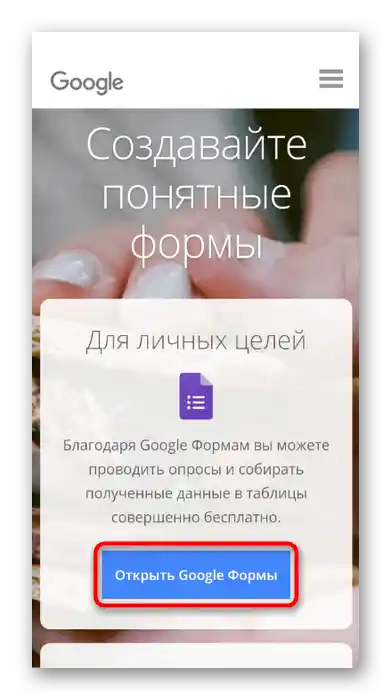
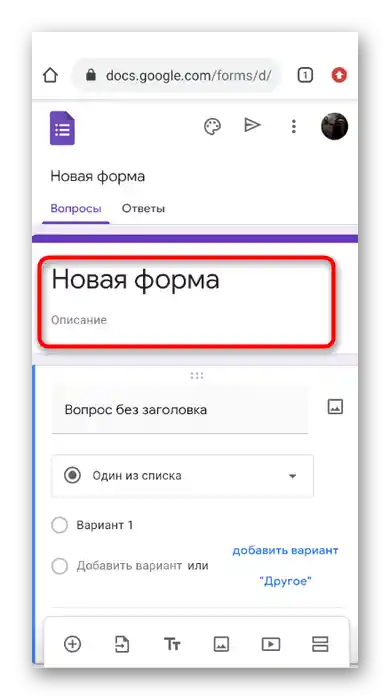
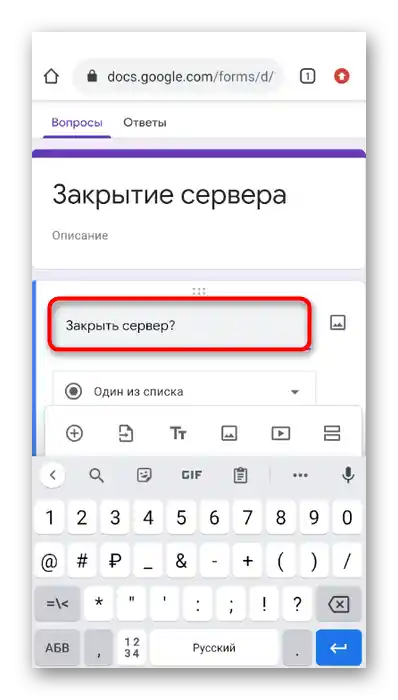
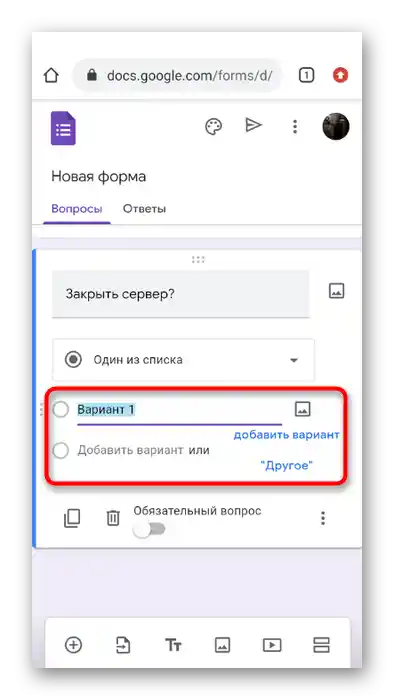
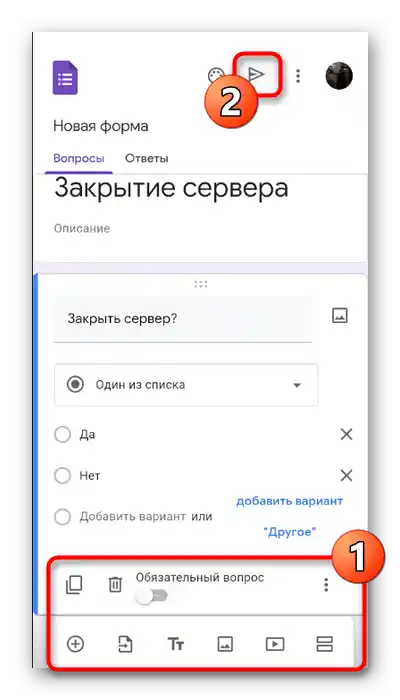
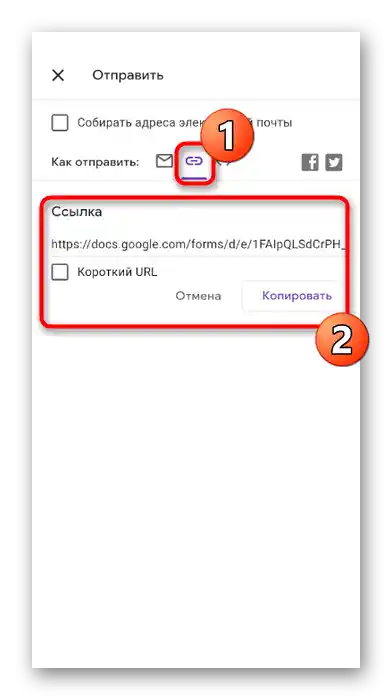
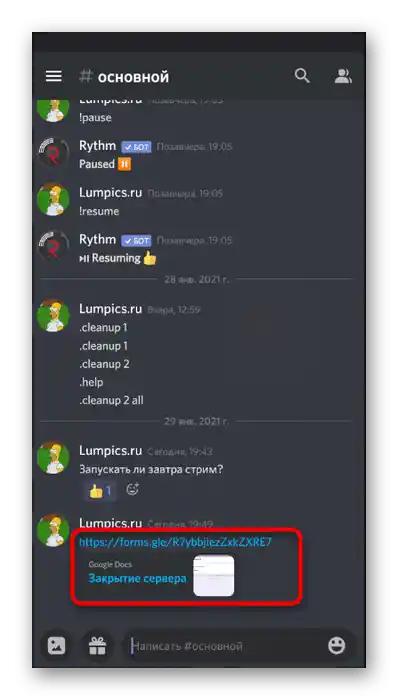
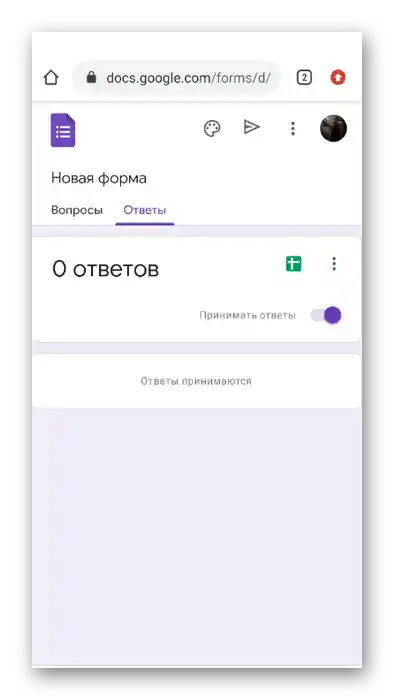
Otprilike na isti način odvija se interakcija i s drugim stranicama za izradu glasovanja, stoga imate pravo odabrati bilo koju koja vam se sviđa i započeti s izradom pitanja koja želite raspraviti na serveru.